Page 1
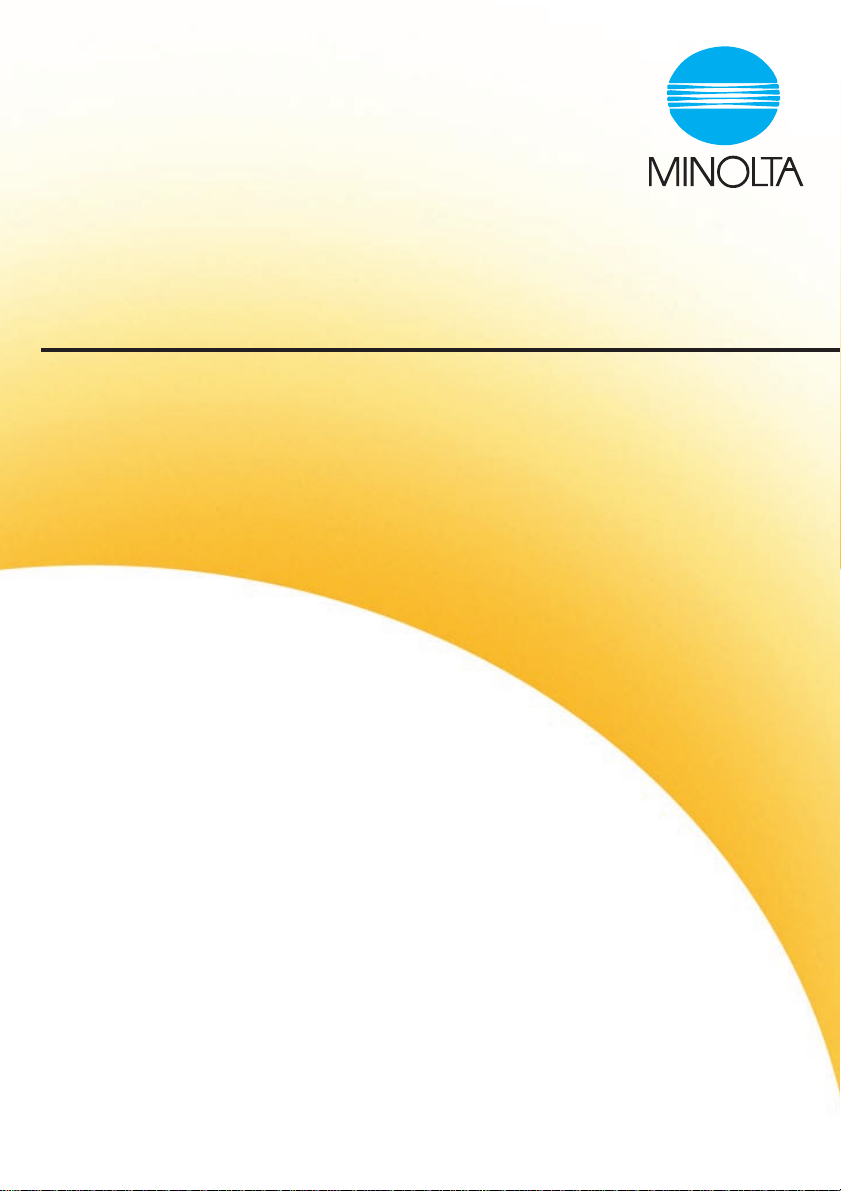
PageScope Light
Pi3502:lle
Page 2
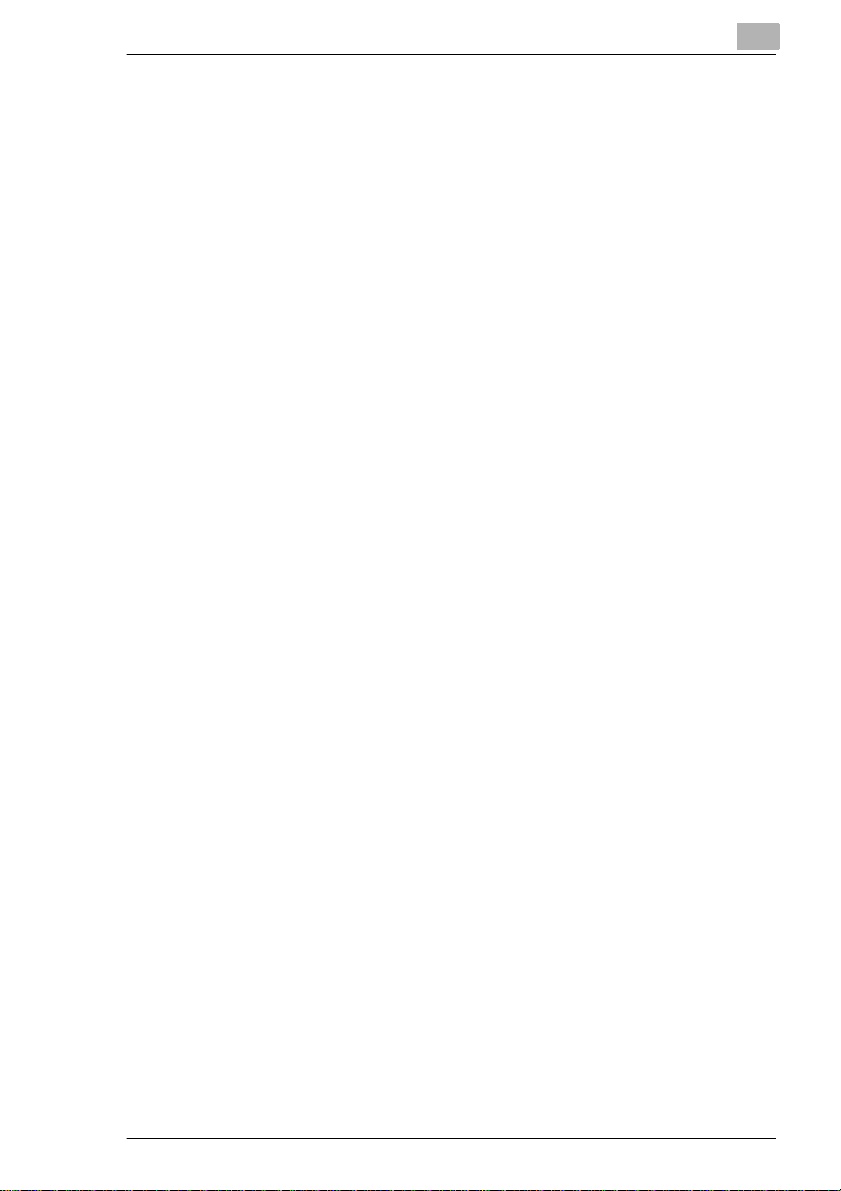
Sisällysluettelo
1 Page Scope Light Pi3502:lle
Tervetuloa .......................................................................................1-1
Tavaramerkit ...................................................................................1-1
1.1 Järjestelmävaatimukset .............................................................. 1-2
1.2 Käyttö............................................................................................ 1-3
Toiminta ..........................................................................................1-4
Kirjautuminen järjestelmänvalvojana...............................................1-4
1.3 Näytön kokoonpano .................................................................... 1-5
1.4 Järjestelmä -välilehti ................................................................... 1-7
Yhteenveto ......................................................................................1-7
Tiedot ..............................................................................................1-8
Syöttölokero....................................................................................1-8
Tulostuslokero...............................................................................1-10
Kiintolevyn tila ...............................................................................1-11
ROM-versio ...................................................................................1-12
Liitäntätiedot .................................................................................1-13
Kulutustarvikkeiden tila .................................................................1-14
Asetukset ......................................................................................1-15
Tallenna asetukset ........................................................................1-17
Online-ohjeet.................................................................................1-19
1.5 Työ-välilehti ................................................................................ 1-20
Tulostustöiden hallinta ..................................................................1-20
Tiedoston lataaminen....................................................................1-22
1.6 Kirjoitin-välilehti ......................................................................... 1-23
Asetukset ......................................................................................1-23
Paperin käsittely............................................................................1-23
Sivun asettelu................................................................................1-25
Kirjoittimen asetukset ...................................................................1-26
Kirjoittimen etupaneeli ..................................................................1-28
Testituloste....................................................................................1-29
Fontin tiedot ..................................................................................1-30
Kirjoittimen alustus........................................................................1-31
Huolto ...........................................................................................1-32
Alustus ..........................................................................................1-32
Laskuri...........................................................................................1-34
Paikallinen liitäntä .........................................................................1-35
Pi3502
Page 3
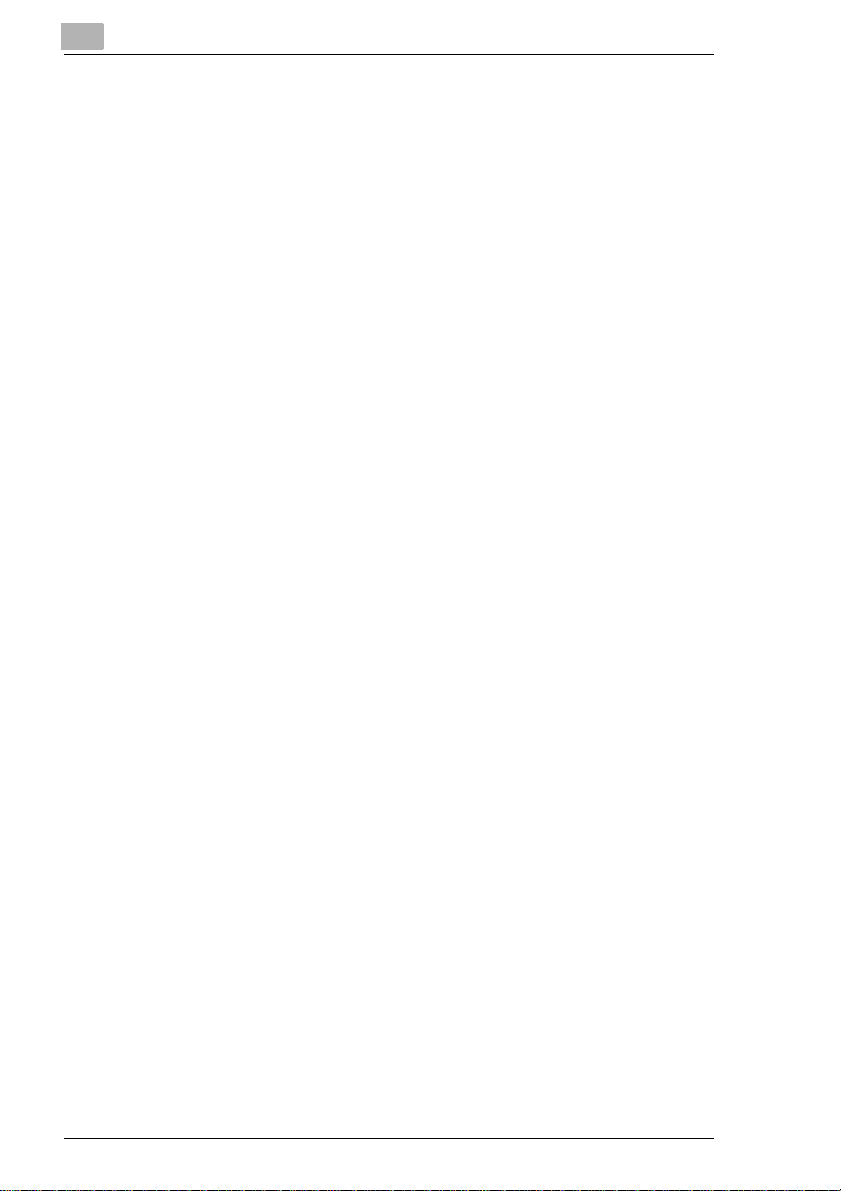
1.7 Skanneri -välilehti....................................................................... 1-36
Kohteet ......................................................................................... 1-36
Pikakohteet................................................................................... 1-36
Uuden pikakohteen rekisteröinti................................................... 1-38
Kohteen luominen ja rekisteröinti pikakohdeluetteloon................ 1-39
Olemassa olevan kohteen rekisteröinti pikaluetteloon ................. 1-40
Lyhennetyt kohteet ....................................................................... 1-41
Lyhennetyn kohteen rekisteröinti ................................................. 1-42
Tiedoston kohteet......................................................................... 1-44
Monikohteet.................................................................................. 1-45
Kohdeasetusten määritys............................................................. 1-45
Sähköpostikohteen määritys........................................................ 1-46
Faksikohteen määritys.................................................................. 1-48
Tiedoston kohteen määritys ......................................................... 1-50
Monikohteen määritys .................................................................. 1-52
SMTP & FTP -määritys ................................................................. 1-54
Ulkoinen avoin linkki ..................................................................... 1-56
1.8 Verkko-välilehti ........................................................................... 1-57
Yhteenveto ................................................................................... 1-58
TCP/IP-kokoonpano..................................................................... 1-59
Verkon kokoonpano ..................................................................... 1-61
1.9 NetWare-asetukset .................................................................... 1-62
NetWare-tila ................................................................................. 1-64
AppleTalk-kokoonpano ................................................................ 1-65
IPP-kokoonpano........................................................................... 1-66
WINS-kokoonpano ....................................................................... 1-68
Nollaus.......................................................................................... 1-70
Huolto........................................................................................... 1-71
Tilaluettelo .................................................................................... 1-72
Pi3502
Page 4
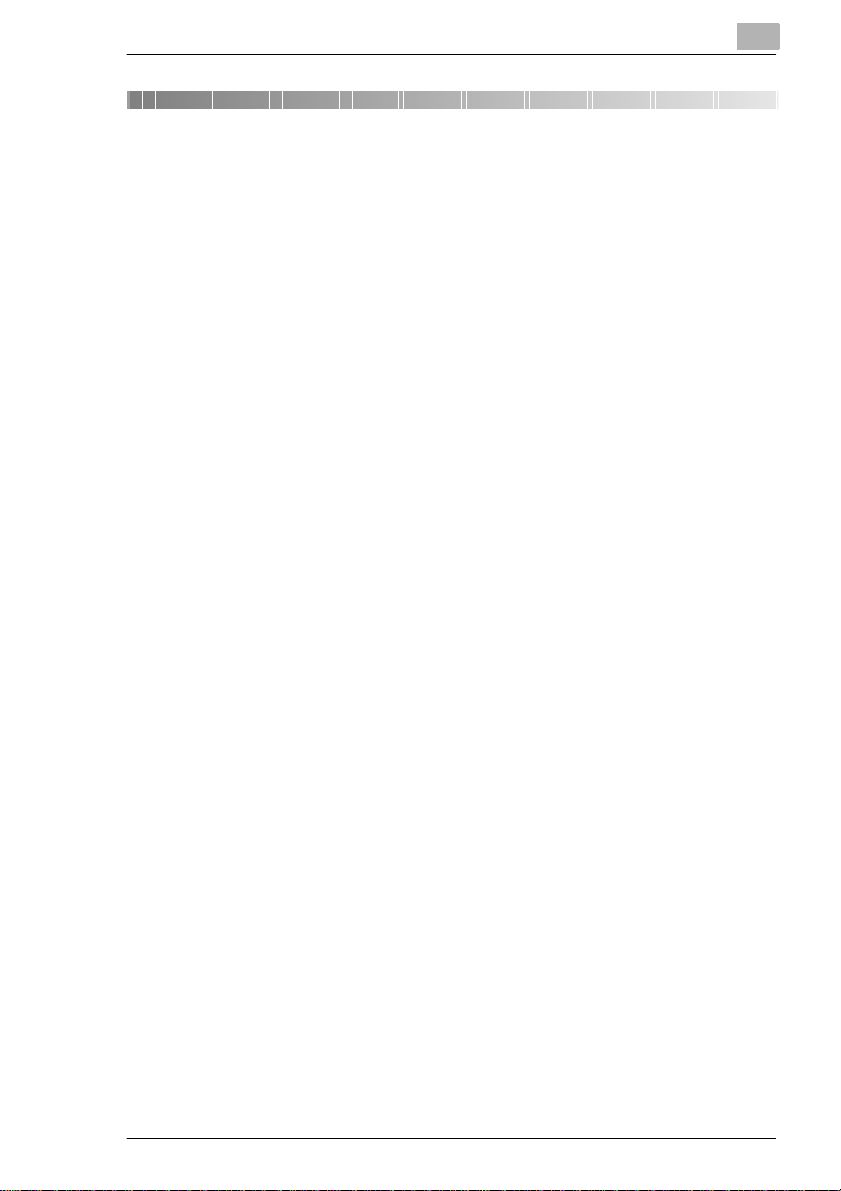
Page Scope Light Pi3502:lle
1 Page Scope Light Pi3502:lle
Tervetuloa
PageScope Light Pi3502:lle on laitehallinnan apuohjelma, joka
toimitetaan Pi3502:n (kirjoittimen kontrolleri Digitaalisen kopiokoneelle)
HTTP-palvelimella. Apuohjelmaa voi käyttää tavallisella Web-selaimella
liitäntänä Digitaalisen kopiokoneen etäohjaukselle.
Tavaramerkit
Minolta on MINOLTA CO., LTD.:n rekisteröity tavaramerkki. PageScope
on MINOLTA CO., LTD.:n tavaramerkki.
Apple ja Macintosh ovat Apple Computer, Inc.:in rekisteröityjä
tavaramerkkejä.
Ethernet on Xerox Corporationin rekisteröity tavaramerkki.
Linux on Linus Torvaldsin rekisteröity tavaramerkki.
Microsoft, Windows ja Windows NT ovat Microsoft Corporationin
rekisteröityjä tavaramerkkejä.
Netscape Communications, the Netscape Communications -logo,
Netscape Navigator, Netscape Communicator, ja Netscape ovat
Netscape Communications Corporationin tavaramerkkejä.
PCL on Hewlett-Packard Company Limitedin rekisteröity tavaramerkki.
PostScript on Adobe Systems, Inc.:in rekisteröity tavaramerkki.
Solaris on Sun Microsystems, Inc.:in tavaramerkki.
Kaikki muut tuotenimet ovat edustamiensa yritysten tavaramerkkejä tai
rekisteröityjä tavaramerkkejä.
Copyright 2001 MINOLTA CO., LTD.
Tämä käyttöohjeen tietoja voidaan muuttaa ilman
ennakkoilmoitusta.
1
Pi3502 1-1
Page 5
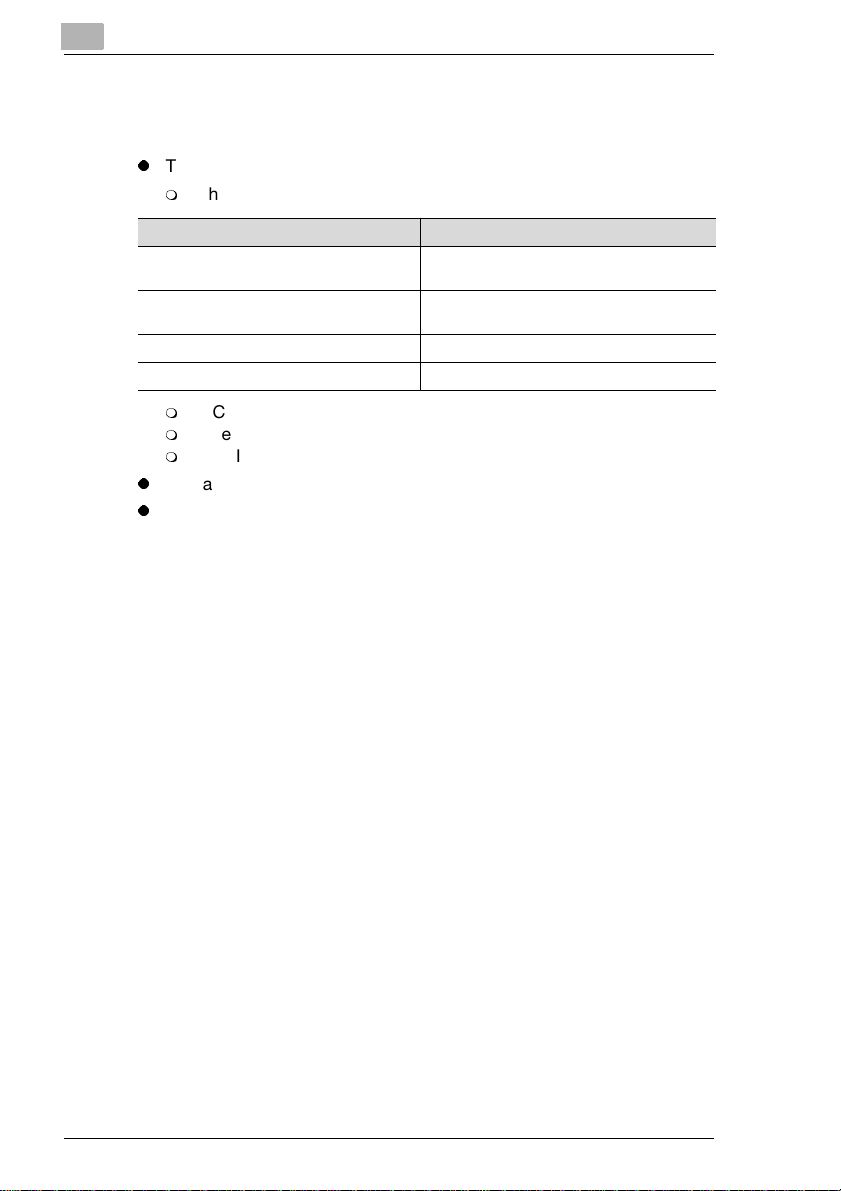
1
1.1 Järjestelmävaatimukset
Tämän apuohjelman käyttövaatimukset ovat seuraavat.
l
Tietokone
m
Ohjelmisto
Käyttöjärjestelmä Web-selain
Windows 95/98/NT 4.0/2000 Internet Explorer 4 tai uudempi
Macintosh-järjestelmä 7 tai uudempi Internet Explorer 4.5 tai uudempi
Solaris 2.5.1/2.6/7 (2.7) Netscape Navigator 4 tai uudempi
Linux Netscape Navigator 4 tai uudempi
m
NIC (verkkokortti)
m
Ethernet
m
TCP/IP-protokolla
l
Digitaalisen kopiokone
l
Pi3502 kirjoittimen kontrolleri
Page Scope Light Pi3502:lle
Netscape Navigator 4 tai uudempi
Netscape Navigator 4 tai uudempi
1-2 Pi3502
Page 6

Page Scope Light Pi3502:lle
1.2 Käyttö
PageScope Light Pi3502:lle voidaan käyttää suoraan Web-selaimesta.
1 Käynnistä Web-selain.
2 Kirjoita URL-kenttään kirjoittimen kontrollerin IP-osoite, kuten alla.
http://<Kirjoittimen kontrollerin IP-osoite>/
(Esimerkki) Kun kirjoittimen kontrollerin IP-osoite on 192.9.200.200:
http://192.9.200.200/
3 Näytölle tulee PageScope Light Pi3502:lle -ikkuna.
1
Pi3502 1-3
Page 7
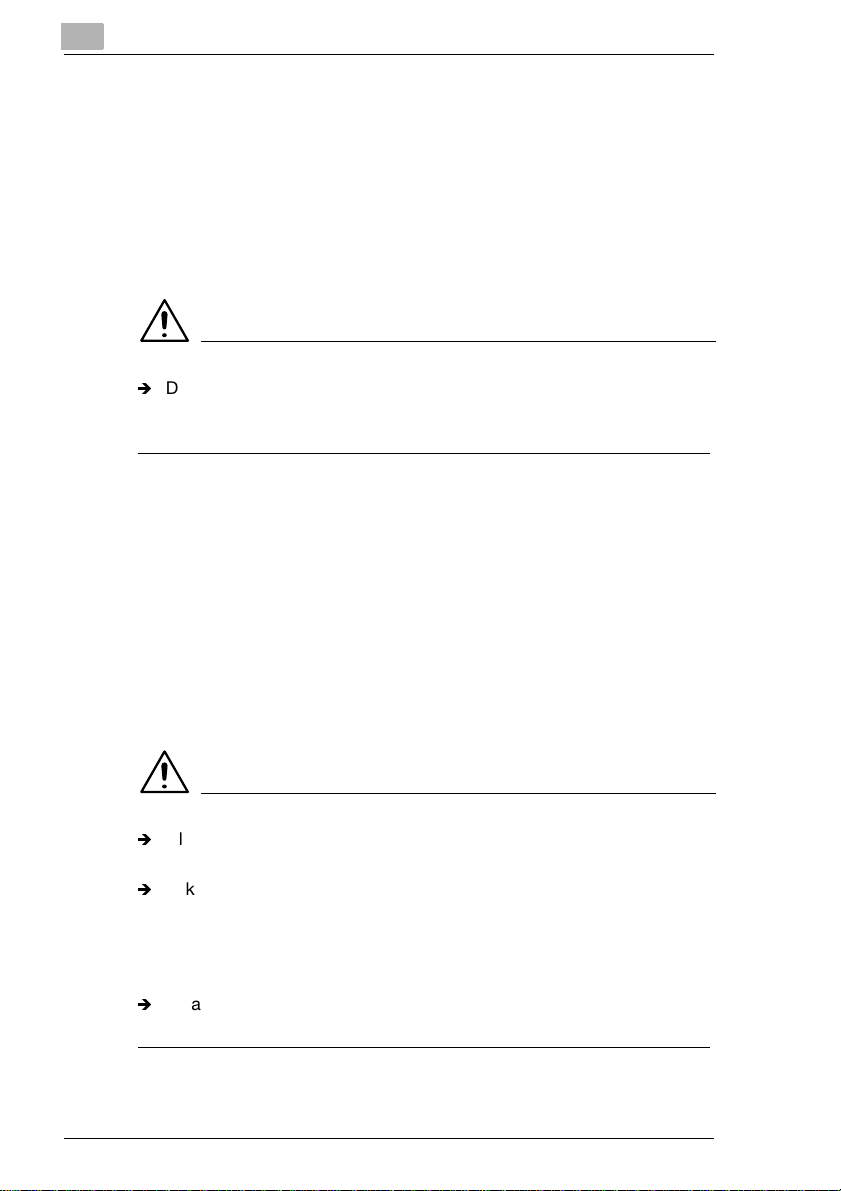
1
Page Scope Light Pi3502:lle
Toiminta
PageScope Light Pi3502:lle -ohjelman käyttö vastaa internetin Web-
sivustojen käyttöä. Napsauttamalla linkkiä pääset linkin osoitteeseen ja
[Back] ja [Forward] -painikkeet selaavat sivuja taaksepäin ja eteenpäin.
Kirjautuminen järjestelmänvalvojana
Kun olet kirjautunut PageScope Light -ohjelmaan järjestelmänvalvojana,
voit muuttaa Digitaalisen kopiokone -asetusten määrityksiä.
HUOMAA
Í
Digitaalisen kopiokoneen ohjauspaneeli on lukittu, kun joku on
kirjautuneena sisään järjestelmänvalvojana, joten ohjauspaneelia ei
voi silloin käyttää.
1 Kirjoita järjestelmänvalvojan salasana ”Admin Password” -ruutuun.
Alkuasetusten oletuksena salasanalle on ”sysadm”. Katso lisätietoja
salasanan muuttamisesta sivulta 1-15.
2 Napsauta [Log-in] -painiketta. Näytölle tulee vahvistusviesti.
3 Kirjaudu sisään järjestelmänvalvojana napsauttamalla [Yes].
Jos napsautat [No] -painiketta, näytölle palautuu edellinen
kirjautumisikkuna.
4 Kun haluat kirjautua ulos, napsauta [Log-out] -painiketta.
HUOMAA
Í
Uloskirjautuminen suoritetaan automaattisesti, jos mitään toimintoja
ei suoriteta 10 minuutin kuluessa.
Í
Jokaisessa asetusikkunassa näytölle tulee salasanan syöttöruutu
”Network” -välilehdellä. ”Network” -välilehden asetusten
muuttamiseen vaaditaan oikean salasanan syöttämistä. Tähän
kohtaan syötettävä salasana on sama järjestelmänvalvojan salasana,
jonka syötit muille välilehdille.
Í
Salasanan syöttäminen Verkko–välilehdelle ilman järjestelmänvalvo-
jana kirjautumista ei lukitse Digitaalisen kopiokoneen ohjauspaneelia.
1-4 Pi3502
Page 8
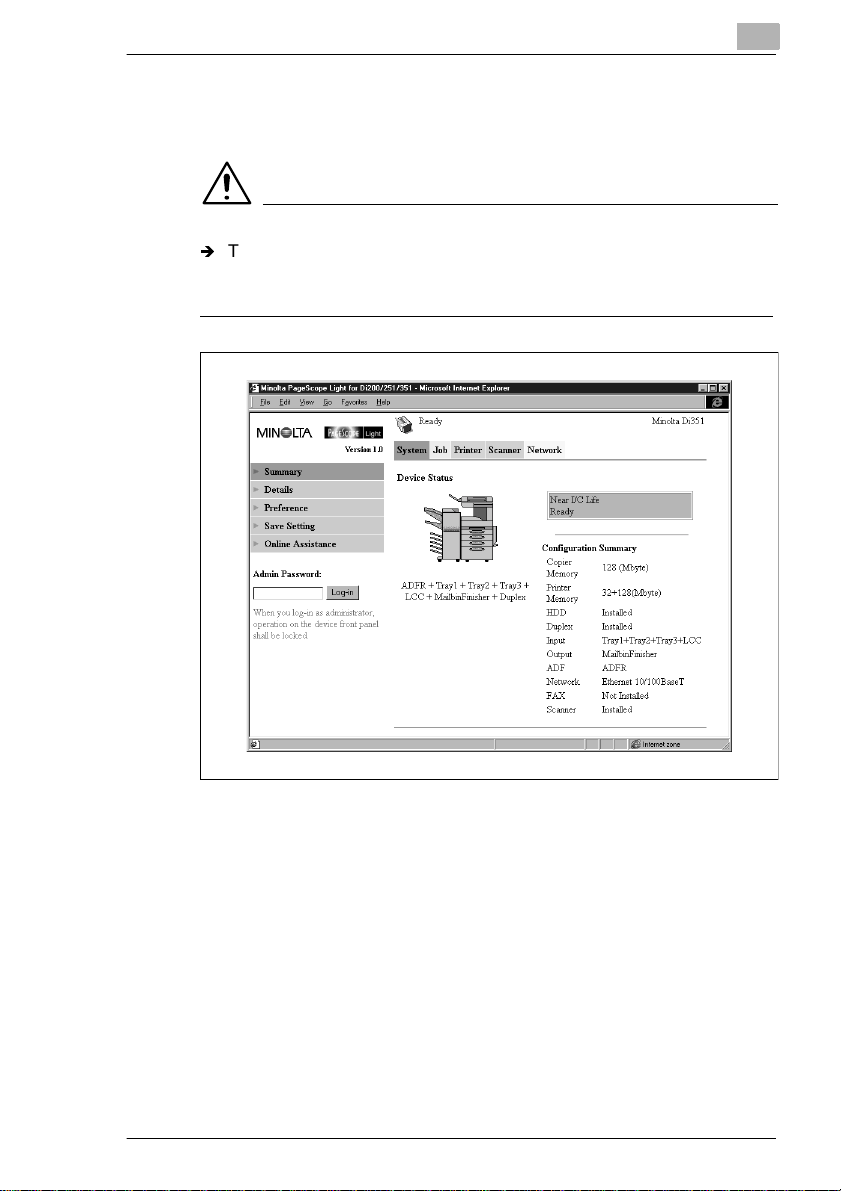
Page Scope Light Pi3502:lle
1.3 Näytön kokoonpano
PageScope Light Pi3502:lle -näytön kokoonpano on näytetty alla.
HUOMAA
Í
Tässä käyttöohjeessa näytetyt näyttökuvat voivat poiketa todellisista
kuvista. Muista myös, että tekniset tiedot voivat muuttua ilman
ennakkoilmoitusta.
1
1. Minolta PageScope Light -logo
Napsauttamalla logoa pääset siirtymään alla olevalle web-sivustolle.
www.minolta.com
2. Tilanäyttö
Digitaalisen kopiokoneen sen hetkinen tila näytetään kuvakkeilla ja
tekstinä. Näytölle ilmestyy viesti
toimii normaalisti. Katso lisätietoja näytön kohteista sivulta 1-72.
Pi3502 1-5
READY, kun Digitaalisen kopiokone
Page 9
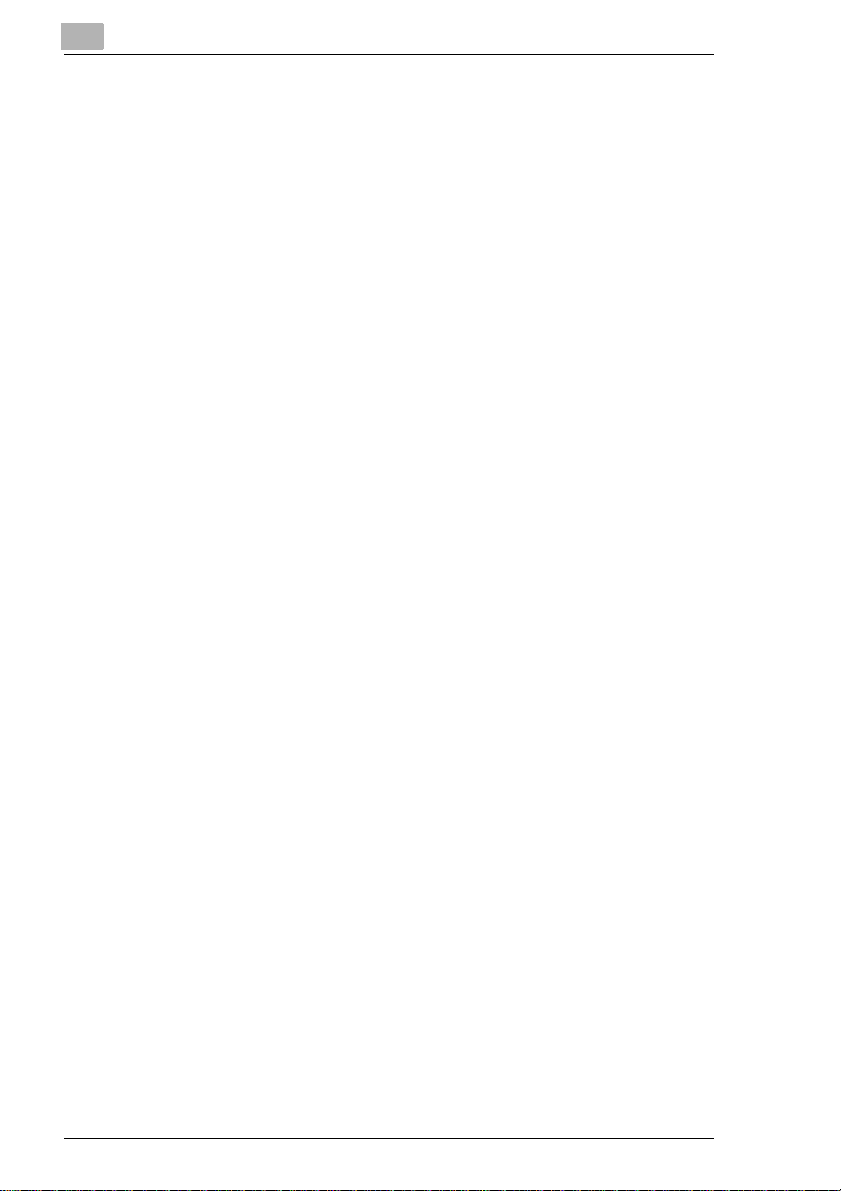
1
Page Scope Light Pi3502:lle
3. Välilehdet
Valitse näytettävien kohtien luokka välilehdistä. Katso lisätietoja eri
välilehdistä tämän asiakirjan seuraavista osioista.
4. Valikot
Valitse valikoista tietoja tai aseta määrityksiä. Ilmestyvät valikot
riippuvat valitusta välilehdestä.
Katso lisätietoja eri valikoista tämän asiakirjan seuraavista osioista.
5. Tieto- ja asetusnäyttö
Tällä näytöllä näytetään tiedot tai asetukset valitun valikkokohdan
mukaan.
6. Järjestelmänvalvojan salasana
Kun syötät järjestelmänvalvojan salasanan, voit käyttää konetta
järjestelmänvalvojan tilassa Katso lisätietoja sivulta 1-4.
1-6 Pi3502
Page 10
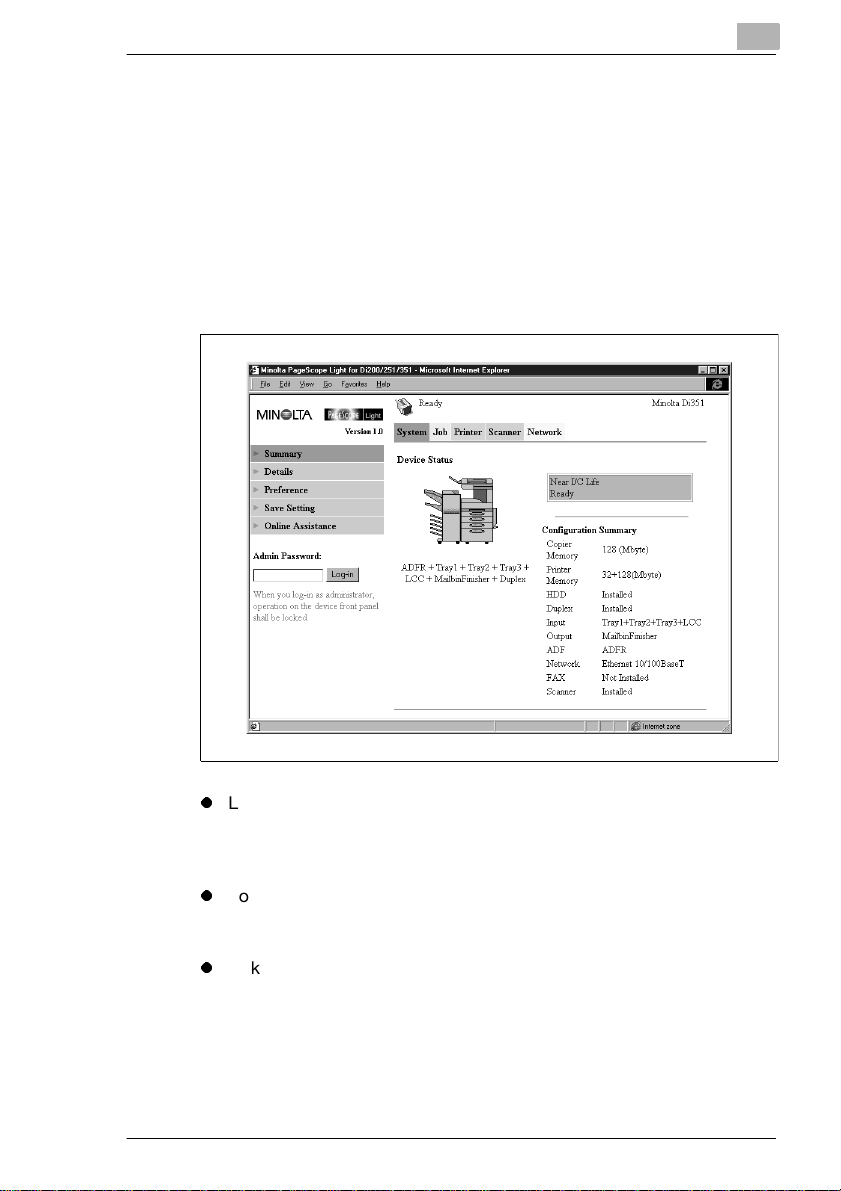
Page Scope Light Pi3502:lle
1.4 Järjestelmä -välilehti
[System]–välilehdessä näytetään tietoja Digitaalisen kopiokoneen
järjestelmäkokoonpanon asetuksista.
Yhteenveto
Tämä näyttö on aloitusnäyttönä, kun avaat http://<Kirjoittimen
kontrollerin IP-osoite> Web-selaimessa. Saat sivun näkyviin myös
napsauttamalla [Summary] -valikkoa [System]-välilehdeltä. Näytölle tulee
nykyinen Digitaalisen kopiokoneen järjestelmäkokoonpano.
1
l
Laitteen tila
Tällä sivulla käytetään grafiikkaa ja tekstiä Digitaaliseen
kopiokoneeseen asennettujen lisälaitteiden kokoonpanon
näyttämiseen.
l
Toimintonäyttö
Tällä sivulla näytetään kirjoittimen kontrollerin viestinäyttö. Viestit
vastaavat tilanäytön viestejä, jotka tulevat ikkunan yläosaan.
l
Kokoonpanon yhteenveto
Tällä sivulla näytetään yhteenveto nykyisestä Digitaalisen
kopiokoneen järjestelmäkokoonpanosta.
Pi3502 1-7
Page 11
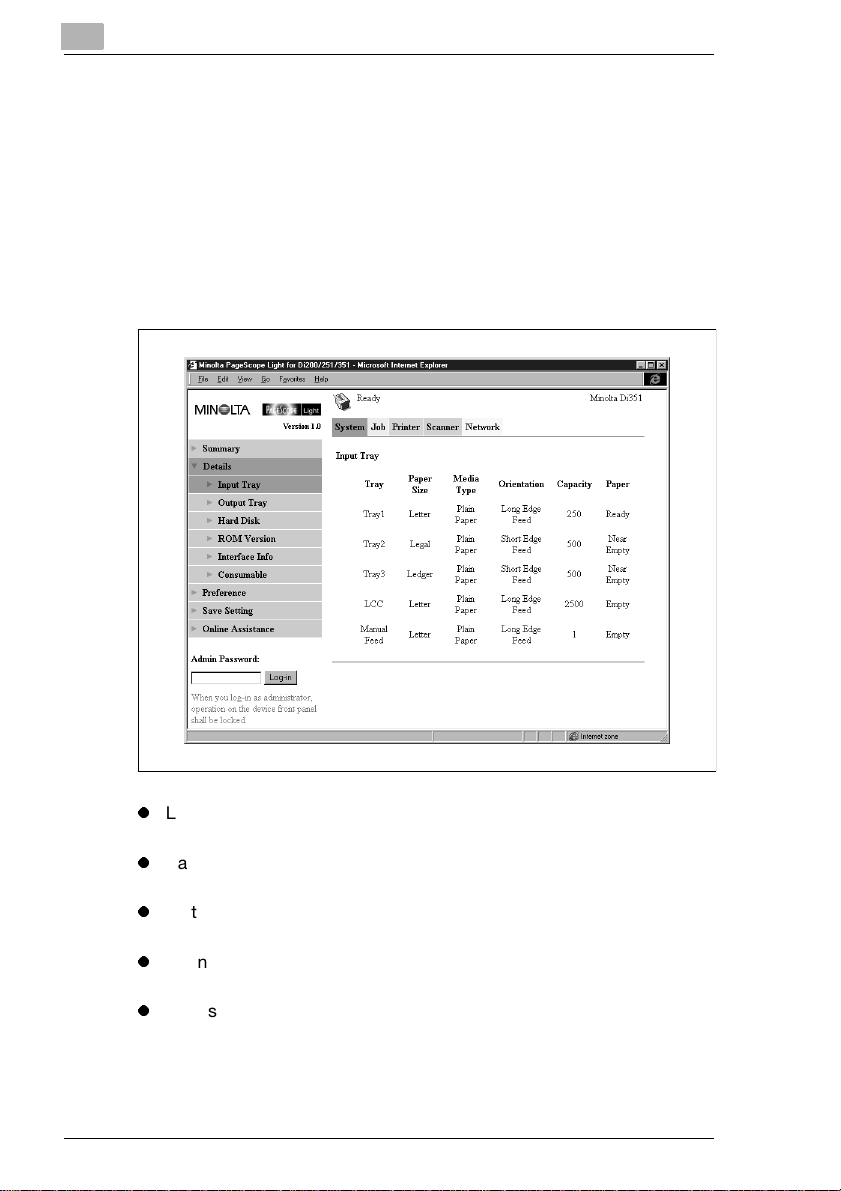
1
Page Scope Light Pi3502:lle
Tiedot
Alavalikko tulee näkyviin, kun napsautat [System]-välilehdeltä ”Details”-
valikko. Napsauttamalla ”Details”–valikon alavalikkoa näytölle tulee
tietoja käytettävästä yksiköstä.
Syöttölokero
Tämä näyttö tulee näkyviin, kun napsautat [Input Tray]–alavalikkoa
”Details”-valikosta. Siinä näytetään kaikkien Digitaaliseen
kopiokoneeseen asennettujen syöttölokeroiden kokoonpanot.
l
Lokero
Lokeron nimi
l
Paperikoko
Lokeroon asetetun paperin koko
l
Materiaalityyppi
Lokeroon asetetun materiaalin tyyppi
l
Suunta
Lokeroon asetetun paperin suunta
l
Kapasiteetti
Lokeroon asetettavien arkkien enimmäismäärä
1-8 Pi3502
Page 12
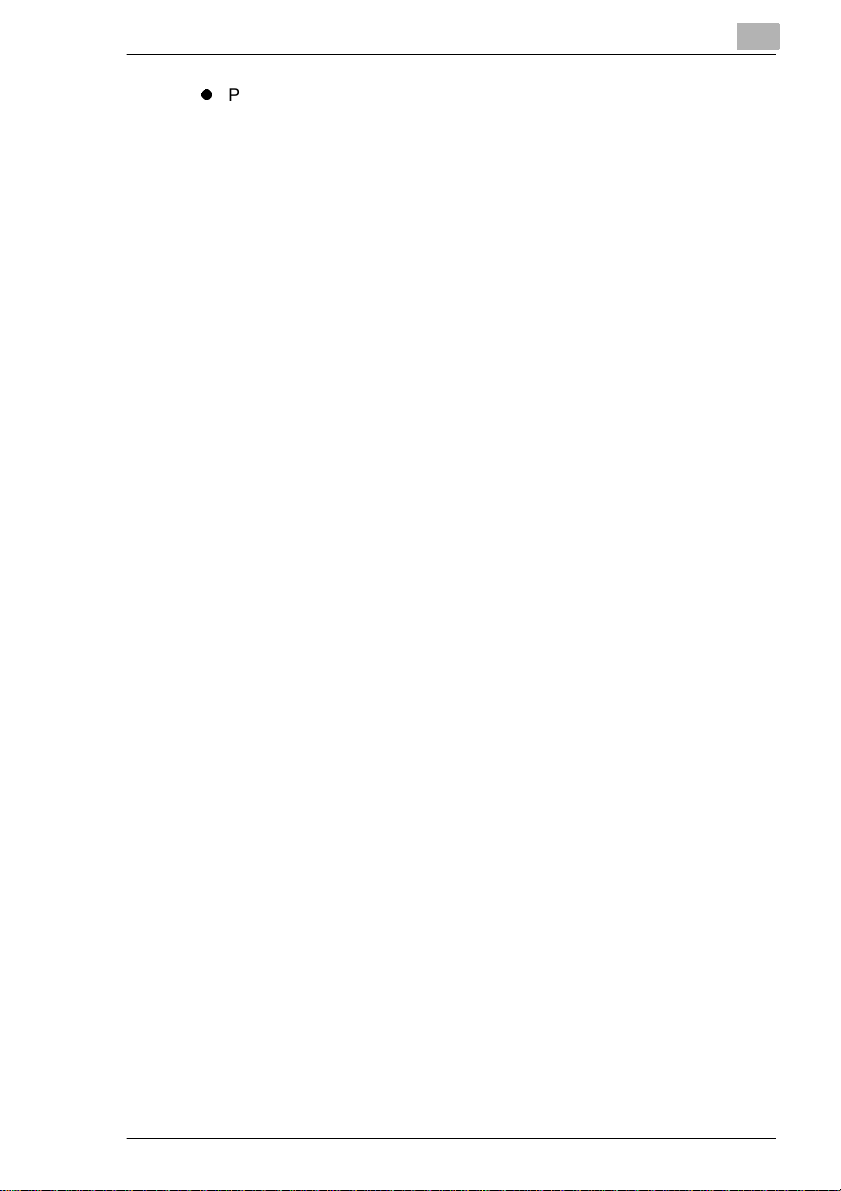
Page Scope Light Pi3502:lle
l
Paperi
Jäljellä olevan paperin tila (näyttää
NEAR EMPTY, kun paperi on loppumassa ja EMPTY, kun paperi on
loppunut.)
1
READY, kun paperi on lokerossa,
Pi3502 1-9
Page 13
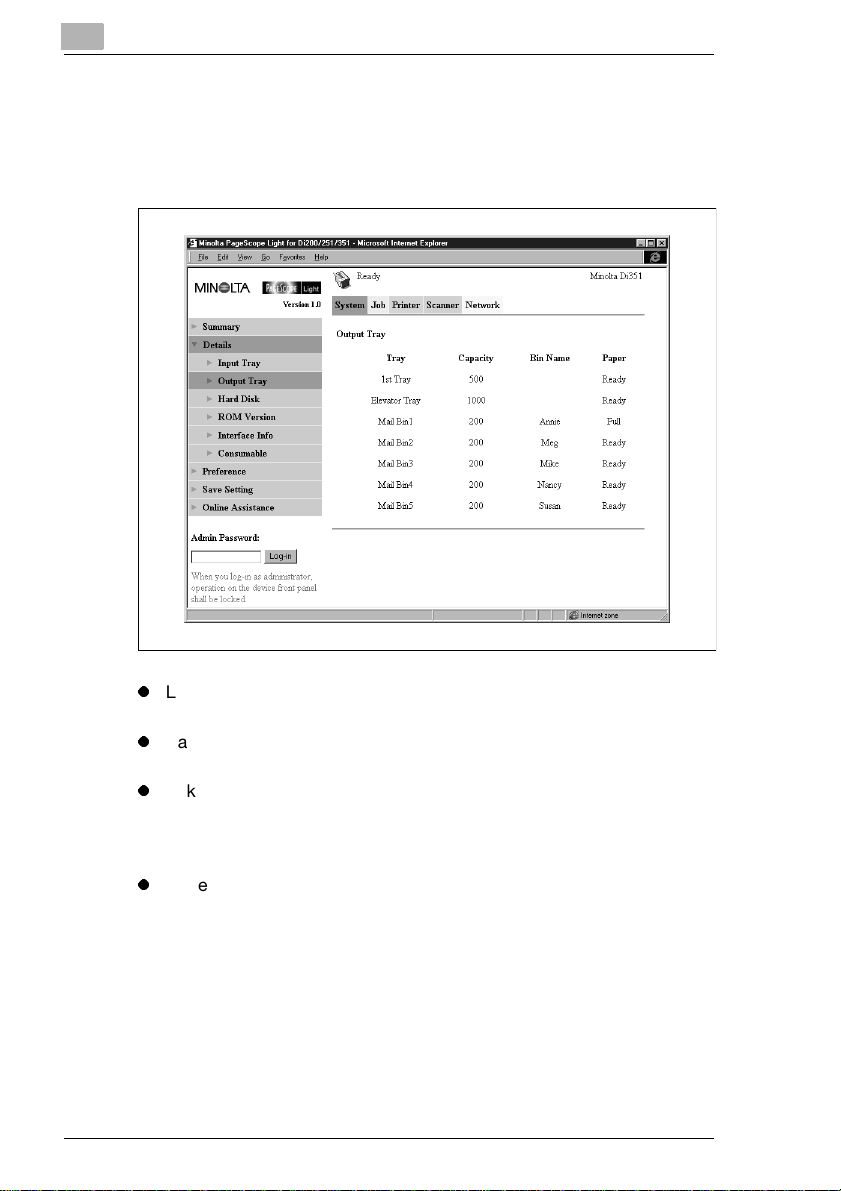
1
Page Scope Light Pi3502:lle
Tulostuslokero
Tämä näyttö tulee näkyviin, kun napsautat [Output Tray]-alavalikkoa
”Details”-valikosta. Siinä näytetään kaikkien Digitaaliseen
kopiokoneeseen asennettujen tulostuslokeroiden kokoonpanot.
l
Lokero
Lokeron nimi
l
Kapasiteetti
Lokeroon asetettavien arkkien enimmäismäärä
l
Lokeron nimi
Kun postilokeron viimeistelijä on asennettu, jokaiselle lokerolle
määrätään omistajan nimi (katso sivulta 1-23 tietoja lokeron nimen
määrittämisestä.)
l
Paperi
Lokeron tila (näyttää
paperia ja
1-10 Pi3502
READY, kun se pystyy vastaanottamaan paperia.)
FULL, kun lokero ei pysty vastaanottamaan enää
Page 14
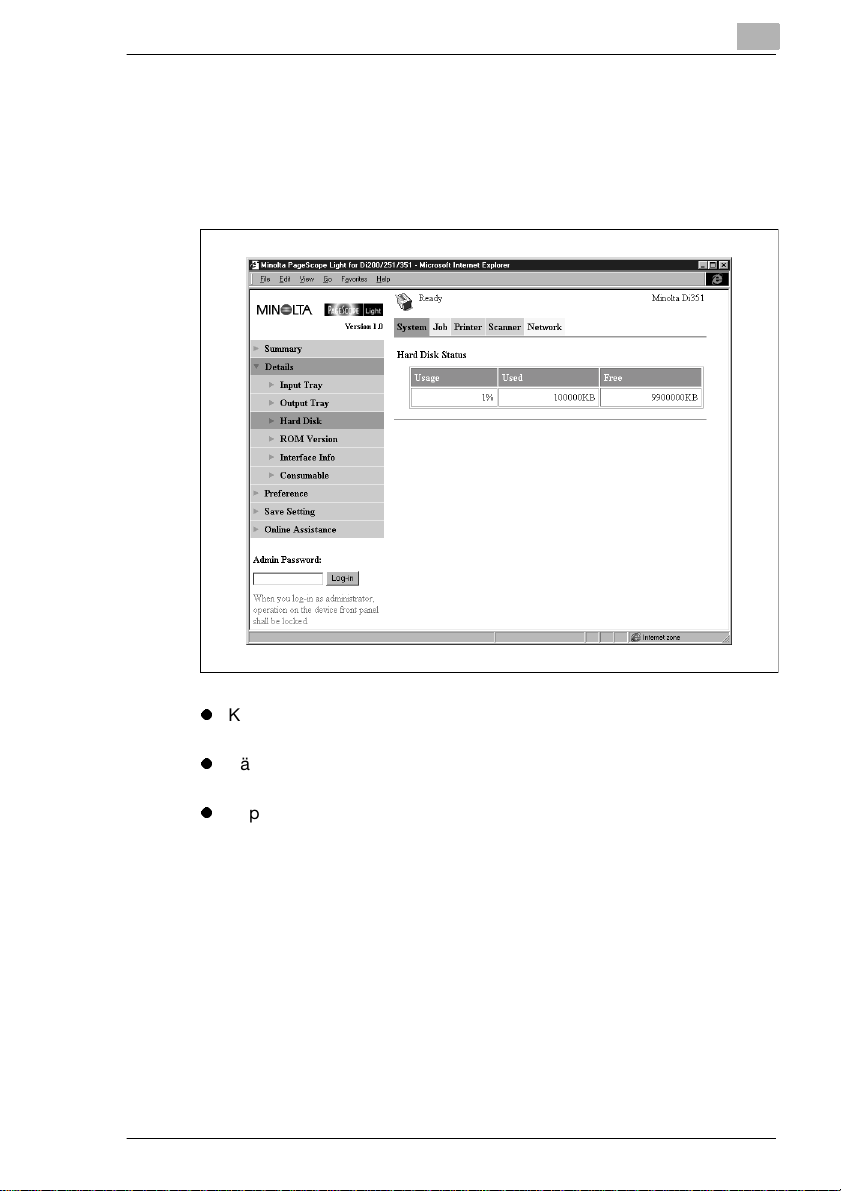
Page Scope Light Pi3502:lle
Kiintolevyn tila
Tämä näyttö tulee näkyviin, kun napsautat [Hard Disk]-alavalikkoa
”Details”-valikosta. Se näyttää kirjoittimen kontrolleriin asennetun
kiintolevyn tilan. Nämä tiedot näytetään vain, jos kiintolevy on asennettu
kirjoittimen kontrolleriin.
1
l
Käyttö
Käytetty kiintolevytila (%)
l
Käytetty
Käytetty kiintolevytila (KB)
l
Vapaa
Vapaa kiintolevytila (KB)
Pi3502 1-11
Page 15
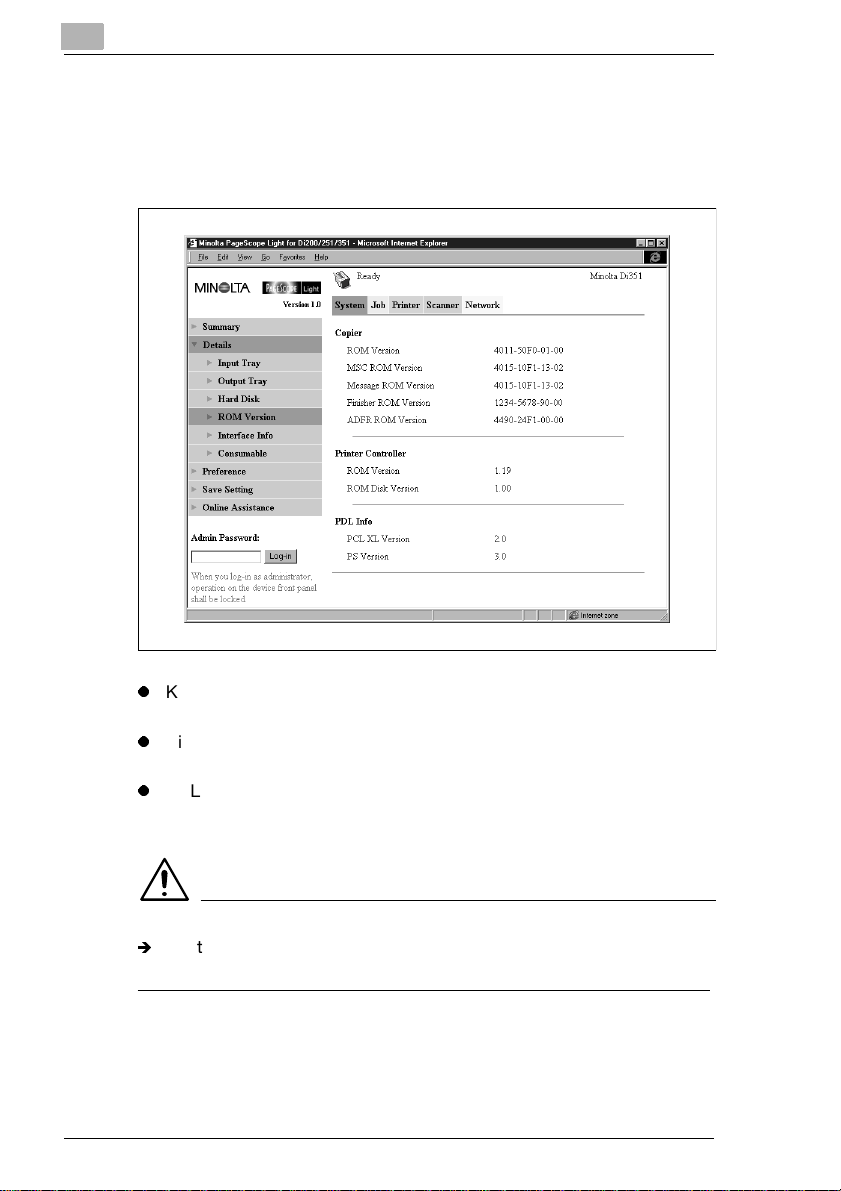
1
Page Scope Light Pi3502:lle
ROM-versio
Tämä näyttö tulee näkyviin, kun napsautat [ROM Version]-alavalikkoa
”Details”-valikosta. Se näyttää Digitaalisen kopiokoneen ja kirjoittimen
kontrollerin käyttömuistin tiedot.
l
Kopiokone
Digitaaliseen kopiokoneeseen asennettu ROM-versio
l
Kirjoittimen kontrolleri
Kirjoittimen kontrolleriin asennettu laitteiston versio
l
PDL-tiedot
Kirjoittimen kontrollerin käyttämät kirjoittimen version valvontakoodit
(PLC tai PostScript)
HUOMAA
Í
PostScript-versio tulee näkyviin vain, kun PS-lisälaite on asennettu
kirjoittimen kontrolleriin.
1-12 Pi3502
Page 16
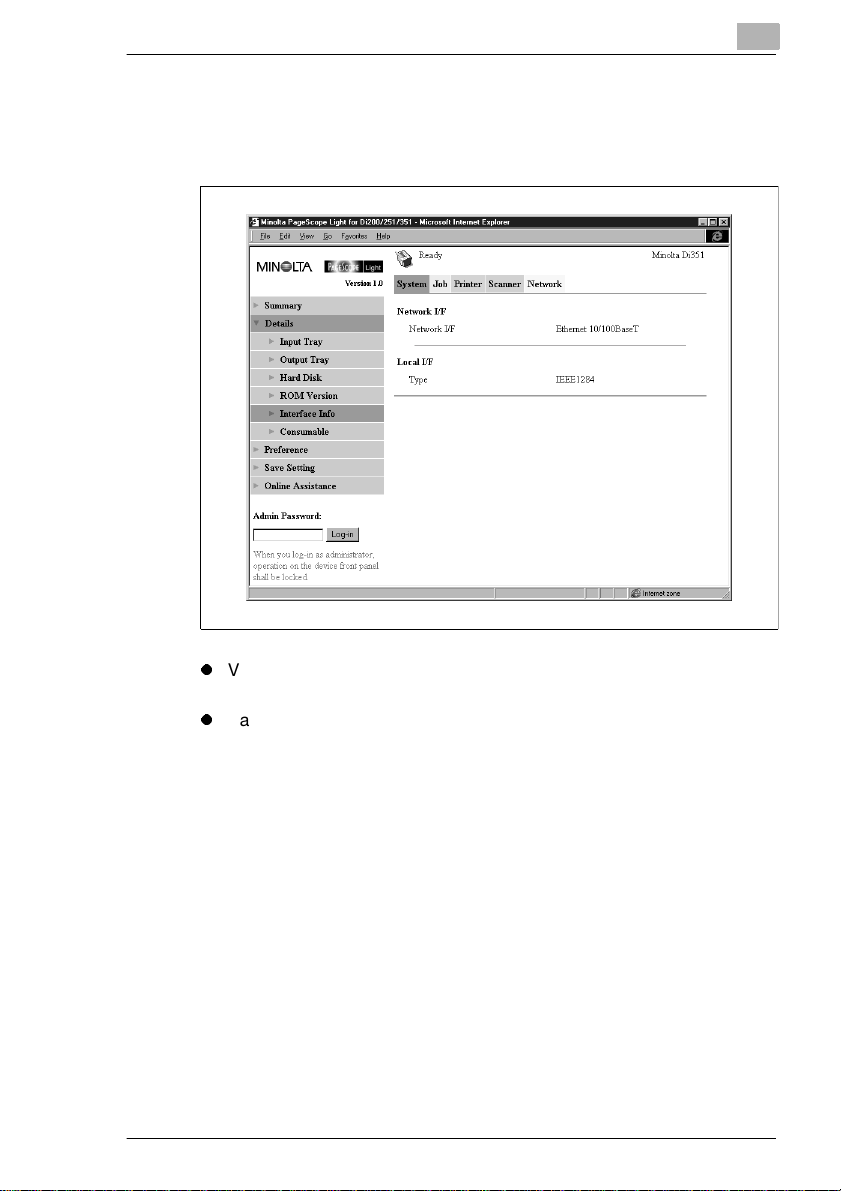
Page Scope Light Pi3502:lle
Liitäntätiedot
Tämä näyttö tulee näkyviin, kun napsautat [Interface Info]-alavalikkoa
”Details”-valikosta. Se näyttää tietoja kirjoittimen kontrollerin liitännästä.
1
l
Verkko I/F
Verkon liitäntätyyppi
l
Paikallinen I/F
Paikallinen porttityyppi
Pi3502 1-13
Page 17
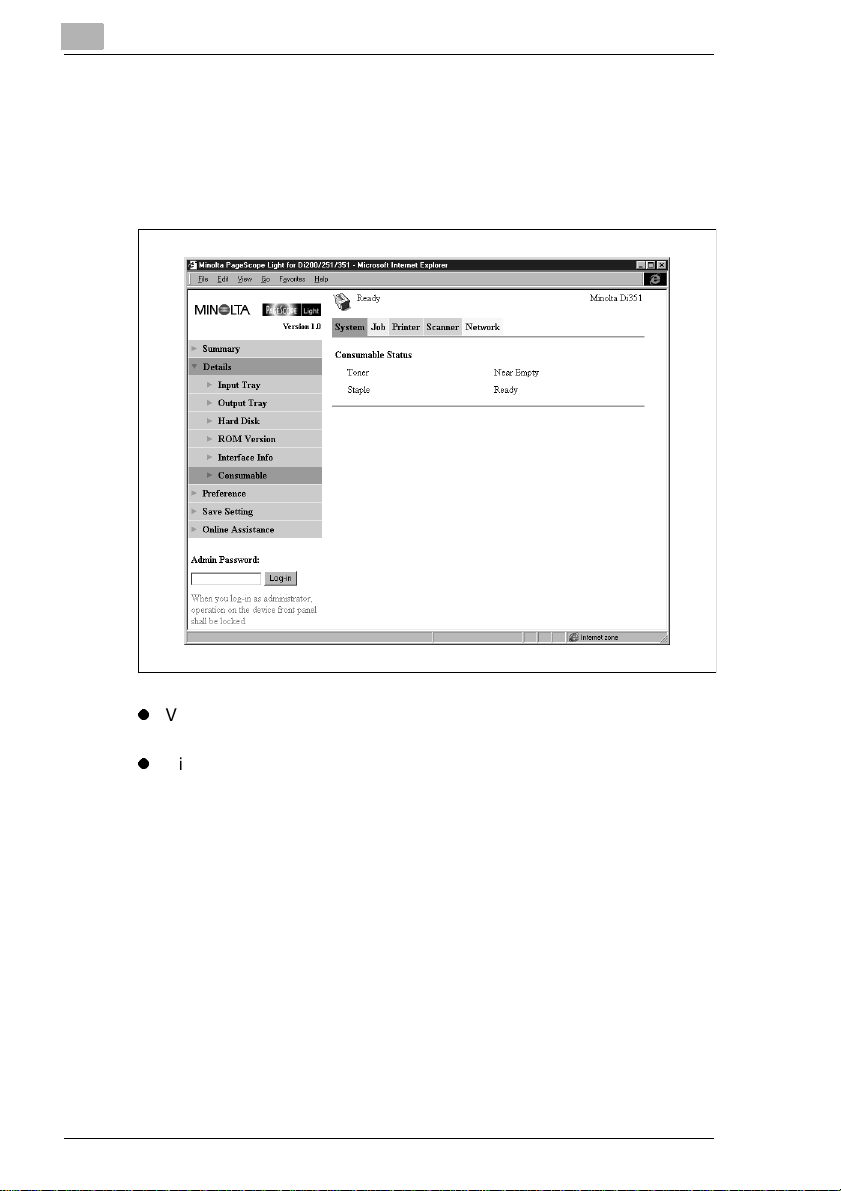
1
Page Scope Light Pi3502:lle
Kulutustarvikkeiden tila
Tämä näyttö tulee näkyviin, kun napsautat [Consumable]-alavalikkoa
”Details”-valikosta. Se näyttää Digitaalisen kopiokoneen
kulutustarvikkeiden nykyisen tilan. Katso lisätietoja kulutustarvikkeista
kohdasta Digitaalisen kopiokoneen
Käyttöohjeesta.
l
Väriaine
Jäljellä oleva väriaine
l
Nidonta
Jäljellä olevat niitit
1-14 Pi3502
Page 18
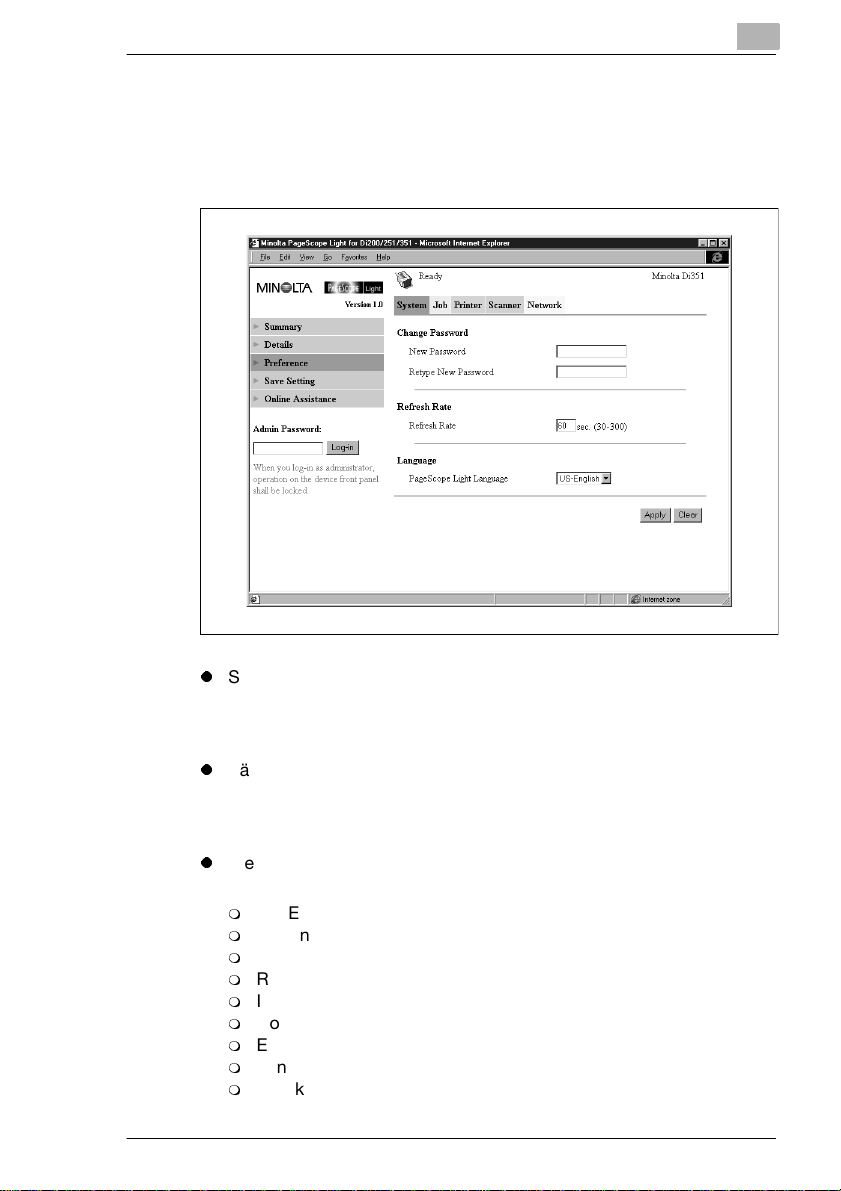
Page Scope Light Pi3502:lle
Asetukset
Tämä näyttö tulee näkyviin, kun napsautat [Preference]-valikkoa
”System”-välilehdestä. Voit sen avulla tehdä muutoksia PageScope Light
-ympäristöön.
1
l
Salasanan muuttaminen
Kun muutat salasanaa, kirjoita uusi salasana ”New Password”
-ruutuun. Kirjoita sama salasana ”Retype New Password” -ruutuun
valinnan vahvistamiseksi.
l
Päivitystaajuus
Kirjoita arvo näytön päivitysten välisten sekuntien määrittämiseksi.
Voit syöttää arvon 30-300 sekunnin väliltä. Oletusasetus on 60
sekuntia.
l
Kieli
Valitse näytön kieli, jota haluat käyttää PageScope Light -ohjelmassa.
m
US-Englanti
m
UK-Englanti
m
Saksa
m
Ranska
m
Italia
m
Hollanti
m
Espanja
m
Tanska
m
Tšekki
Pi3502 1-15
Page 19
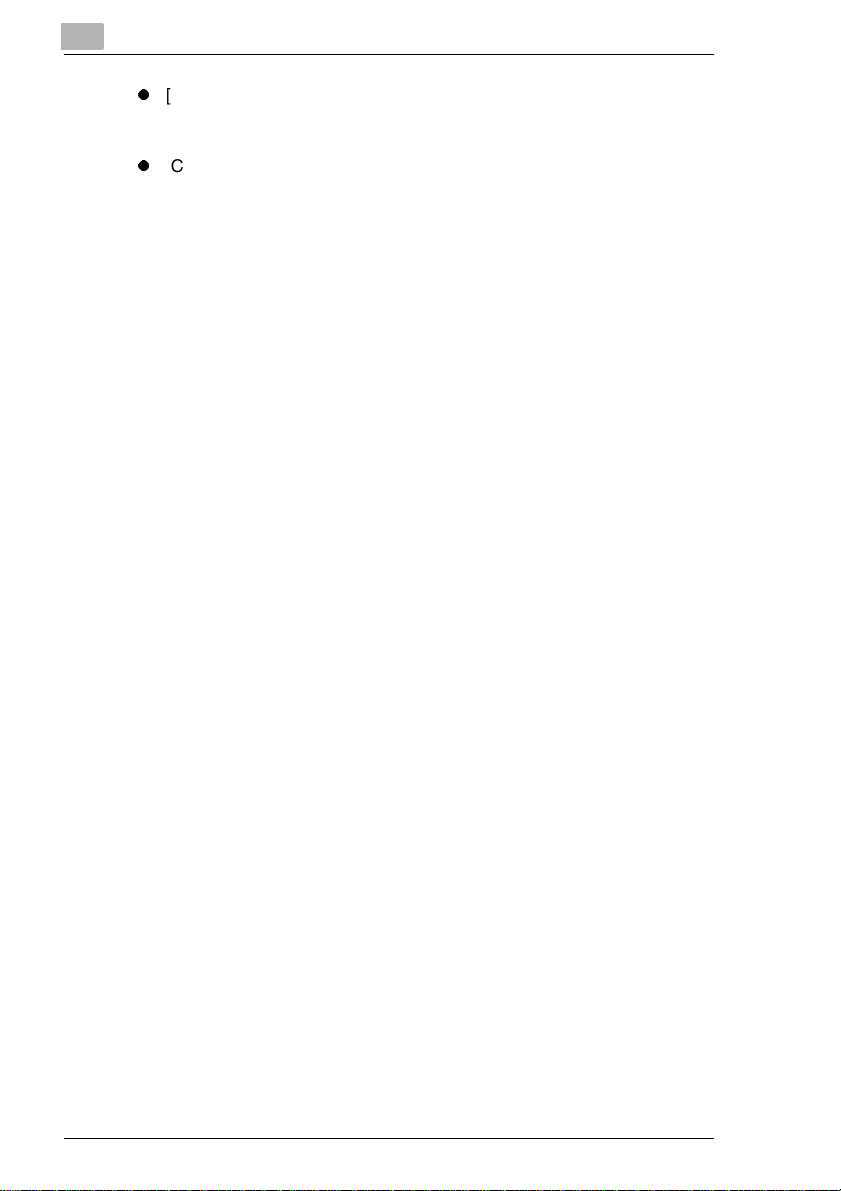
1
Page Scope Light Pi3502:lle
l
[Apply]-painike
Napsauta tätä painiketta valitaksesi tähän mennessä syöttämäsi tai
valitsemasi asetukset.
l
[Clear]-painike
Napsauta tätä painiketta peruuttaaksesi tähän mennessä syöttämäsi
tai valitsemasi asetukset.
1-16 Pi3502
Page 20
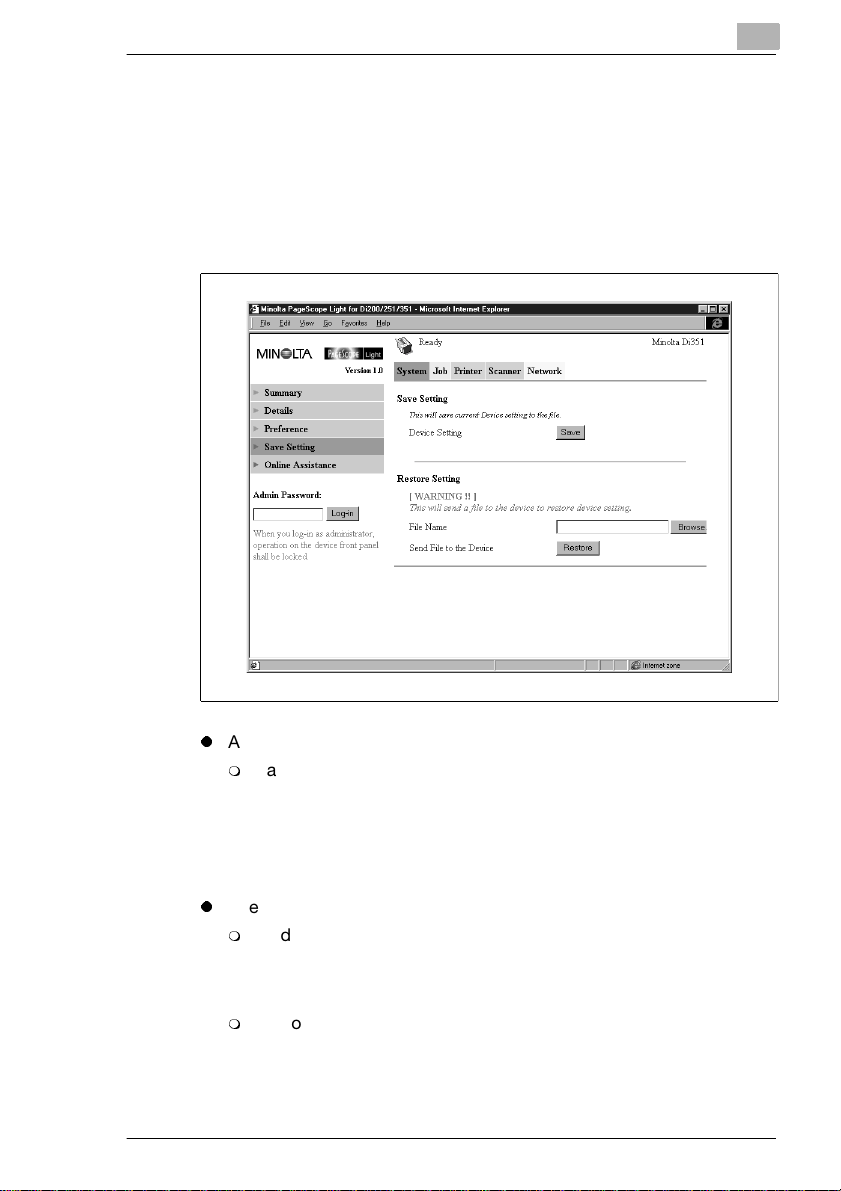
Page Scope Light Pi3502:lle
Tallenna asetukset
Tämä näyttö tulee näkyviin, kun napsautat [Save Setting] -valikkoa
”System”-välilehdestä. Voit tallentaa näytön avulla Digitaalisen
kopiokoneen asetukset tiedostoon. Huomaa, että vain PageScope Light
-ohjelmalla tekemäsi asetukset tallentuvat tiedostoon. Tallennetut
asetukset voidaan tarvittaessa hakea muistista Digitaalisen kopiokoneen
asentamiseksi.
1
l
Asetusten tallentamista koskeva osio
m
Laitteen asetukset
Näytä valintaikkuna Digitaalisen kopiokoneen asetusten
tallentamiseksi napsauttamalla [Save]-painiketta. Määritä
kohdekansio ja tiedoston nimi, ja napsauta sitten [OK]
valintaikkunassa asetusten tallentamiseksi kansioon.
Oletusasetustiedoston nimi on
l
Asetusten palauttamista koskeva osio
m
Tiedostonimi
Kirjoita koko polun nimi tiedostoon, joka sisältää palautettavan
asetuksen. Voit myös näyttää valintaikkunan tiedoston
valitsemiseksi napsauttamalla [Browse]-painiketta.
m
Tiedoston lähettäminen laitteeseen
Kun napsautat [Restore]–painiketta, ohjelma lähettää
tiedostonimessä (”File Name)” määritetyn asetustiedoston ja
muuttaa vastaavasti Digitaalisen kopiokoneen asetuksia.
Pi3502 1-17
PI3502_PRF.BIN.
Page 21
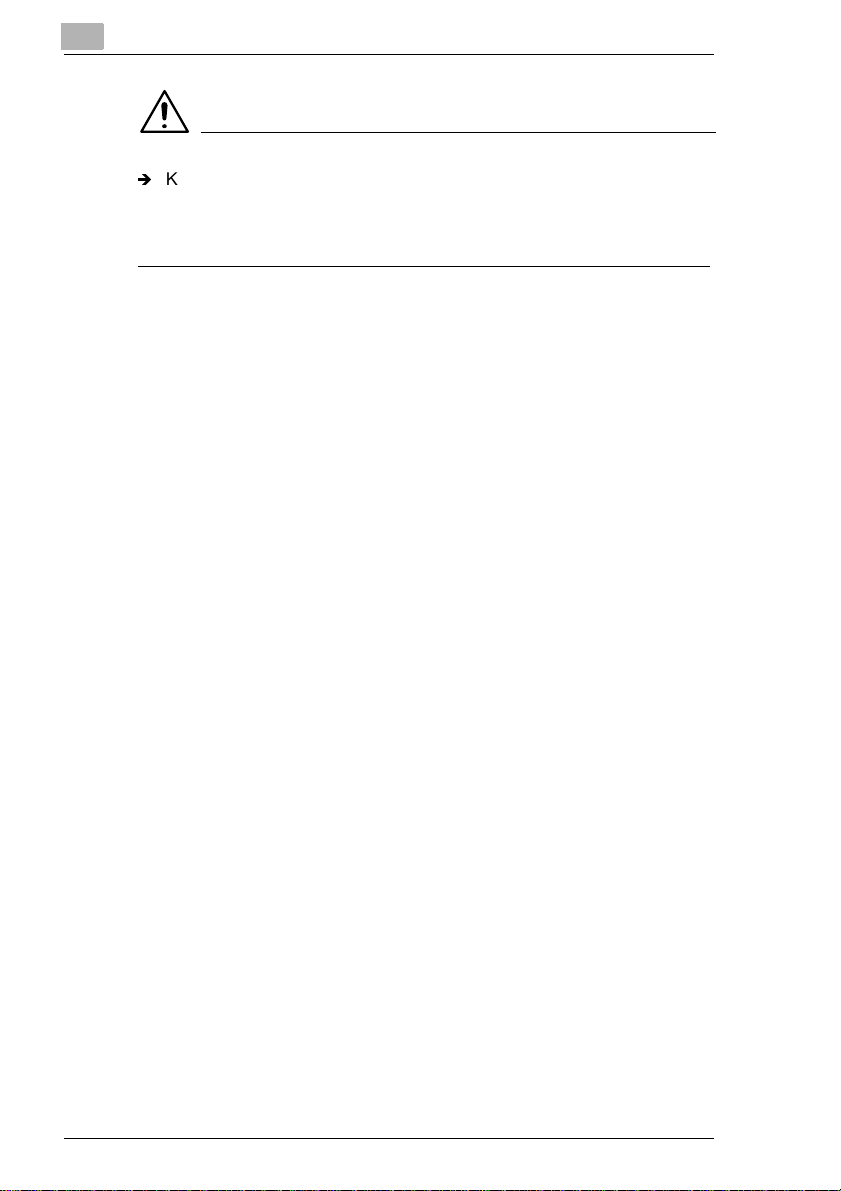
1
Page Scope Light Pi3502:lle
TÄRKEÄÄ!
Í
Kun napsautat Restore-painiketta, Digitaalisen kopiokoneen
asetukset muuttuvat vastaavasti määritetyssä asetustiedostossa.
Varmista, että valitset oikean tiedoston, joka sisältää haluamasi
asetuksen, ennen kuin napsautat [Restore] -painiketta.
1-18 Pi3502
Page 22
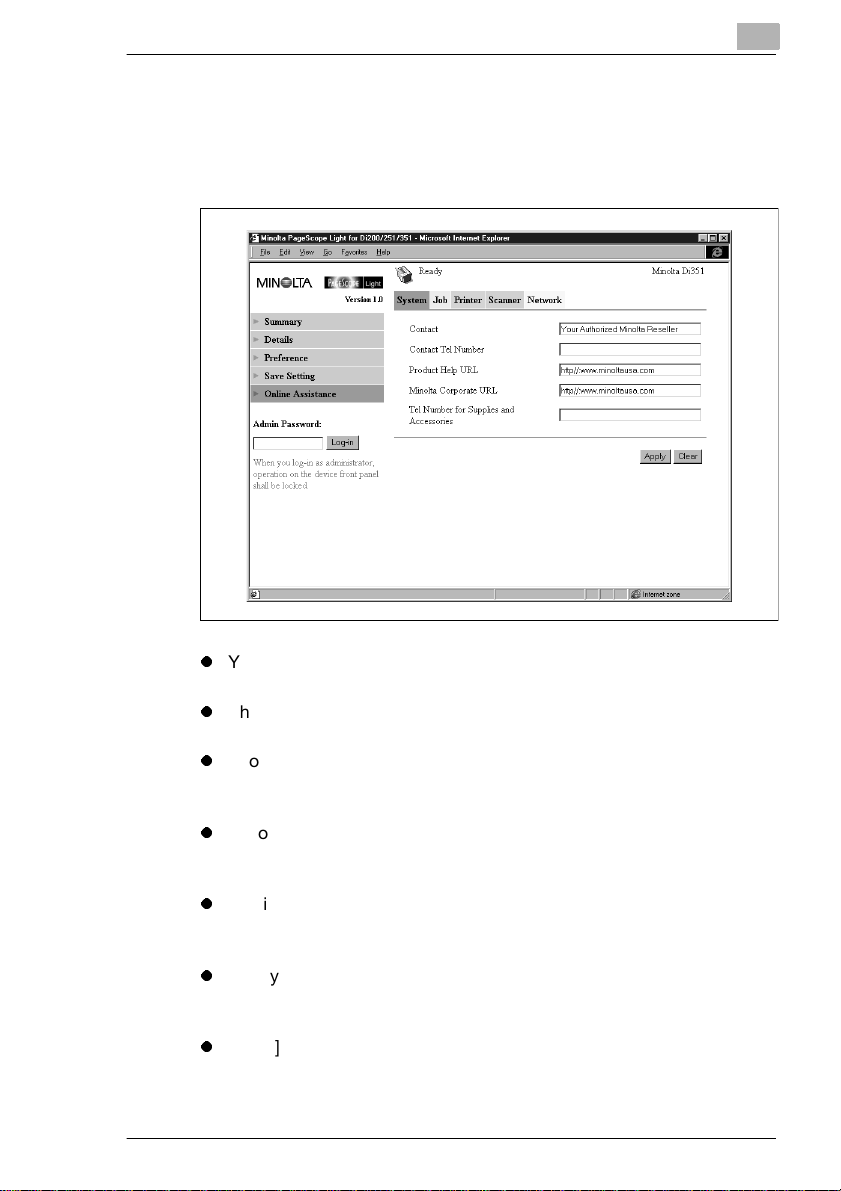
Page Scope Light Pi3502:lle
Online-ohjeet
Tämä näyttö tulee näkyviin, kun napsautat [Online Assistance] -valikkoa
”System”-välilehdestä. Se näyttää tiedot ja voit sen avulla tehdä
tuotetukeen liittyviä asetuksia.
1
l
Yhteyshenkilö
Kirjoita tuotetuesta vastaavan henkilön nimi.
l
Yhteyshenkilön puhelinnumero
Kirjoita tuotetuesta vastaavan henkilön puhelinnumero.
l
Tuotetuen URL
Kirjoita tuotetietoja koskevan Web-sivuston URL. Siirry
määrittelemällesi Web-sivustolle napsauttamalla [Product Help URL].
l
Minolta Corporate URL
Kirjoita Minoltan kotisivujen URL. Siirry määrittelemällesi Websivustolle napsauttamalla [Minolta Corporate URL].
l
Tarvikkeista ja lisävarusteista vastaavan henkilön puhelinnumero
Kirjoita tukihenkilön nimi, johon sinun on otettava yhteys tarvikkeiden
ja lisävarusteiden tilaamiseksi.
l
[Apply]-painike
Valitse tähän mennessä syöttämäsi kaikki asetukset napsauttamalla
tätä painiketta.
l
[Clear]-painike
Peruuta tähän mennessä syöttämäsi kaikki asetukset napsauttamalla
tätä painiketta.
Pi3502 1-19
Page 23
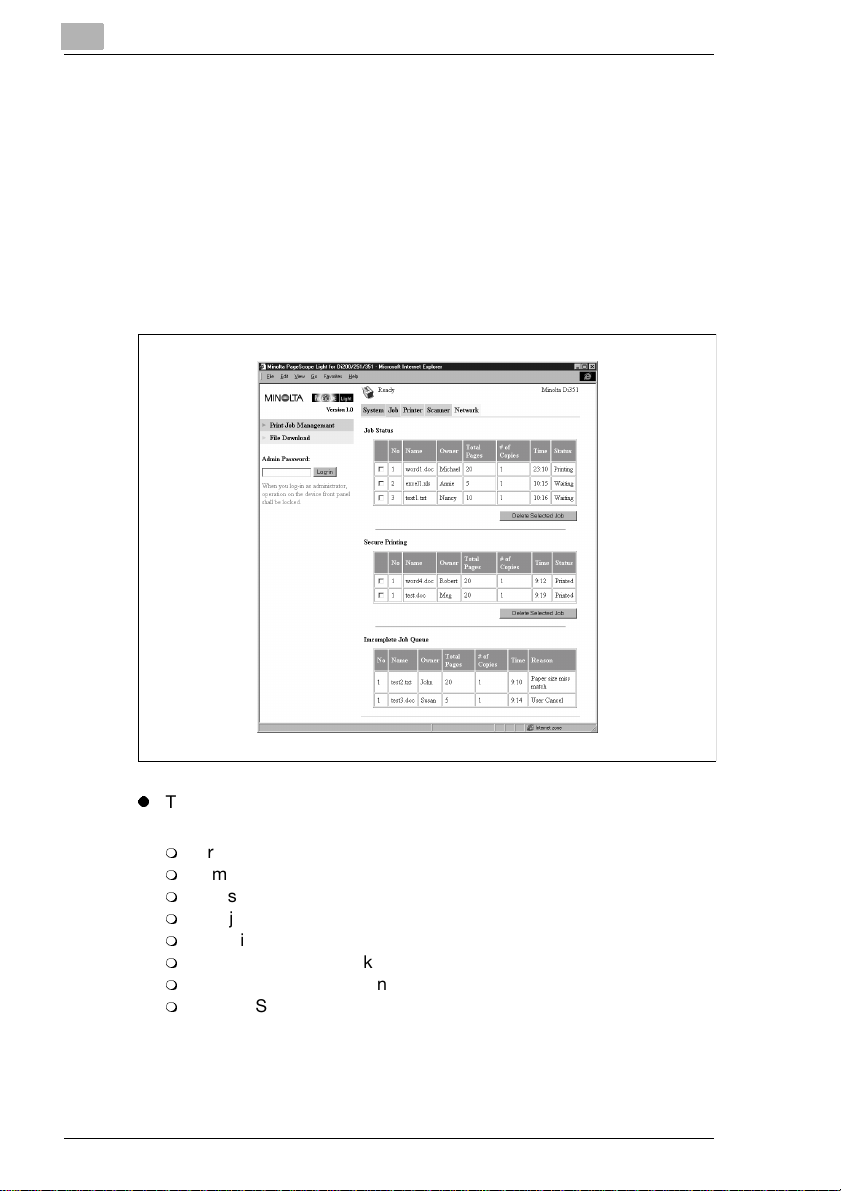
1
1.5 Työ-välilehti
Voit ”Job” -välilehden avulla hallinnoida asiakkaiden Digitaaliselle
kopiokoneelle lähettämiä tulostustöitä ja lähettää asiakkaiden tiedostot
suoraan tulostukseen.
Tulostustöiden hallinta
Tämä näyttö tulee näkyviin, kun napsautat [Print Job Management]
-valikkoa ”Job”-välilehdestä. Tämän näytön avulla voit hallinnoida
asiakkaiden Digitaaliselle kopiokoneelle lähettämiä tulostustöitä.
Page Scope Light Pi3502:lle
l
Töiden tilaa koskeva osio
Tässä osiossa on lueteltu Digitaaliselle kopiokoneelle lähetetyt työt.
m
Nro Työnumero
m
Nimi Tulostetun datatiedoston nimi
m
Omistaja Työn lähettäneen käyttäjän nimi
m
Sivuja yhteensä Työn sivujen kokonaismäärä
m
# kopiota Työn kopioiden määrä
m
Aika Aika, jolloin työ asetettiin tulostusjonoon
m
Tila Työn tulostustila
m
[Delete Selected Job] -painike
Kun napsautat tätä painiketta, kaikki vasemmassa sarakkeessa
tarkistusmerkeillä valitut työt poistetaan.
1-20 Pi3502
Page 24
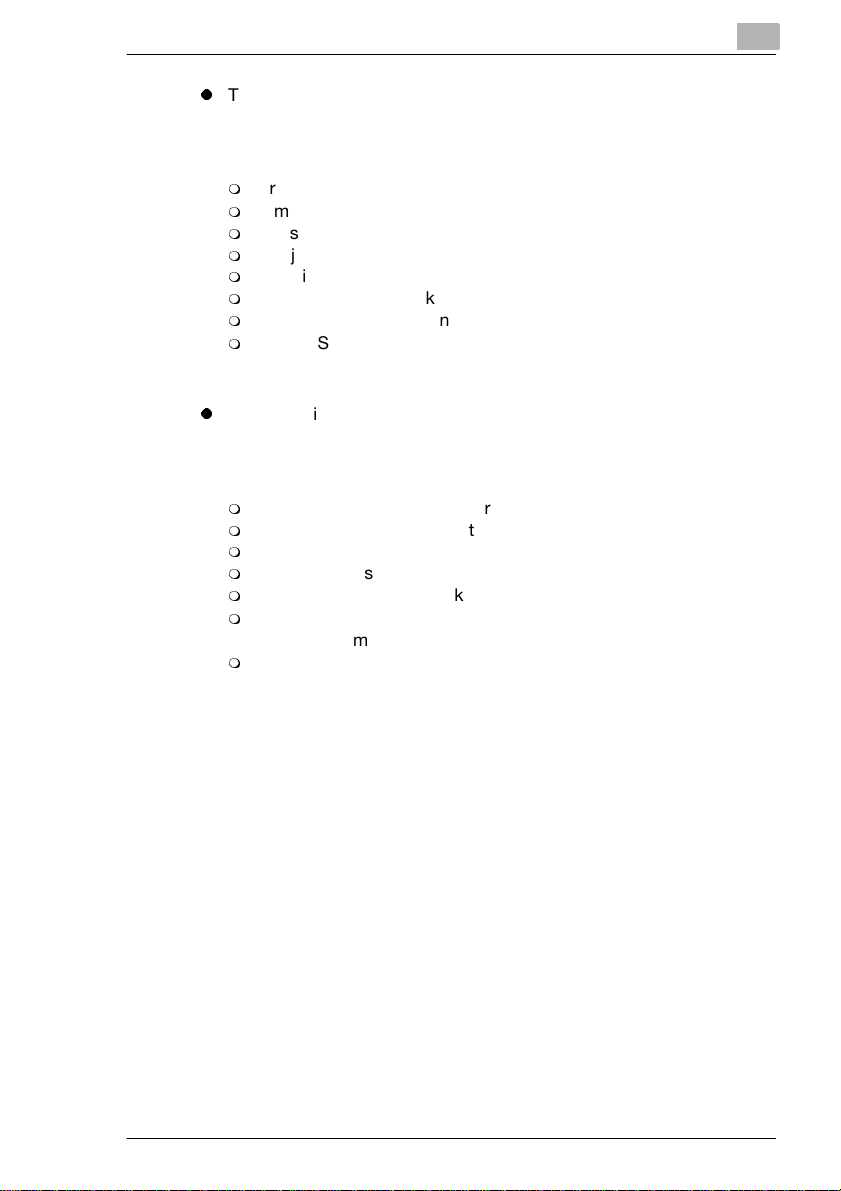
Page Scope Light Pi3502:lle
l
Tulostuksen suojaamista koskeva osio
Tässä osiossa on lueteltu luottamukselliset tulostustyöt. Kun tulostat
suojattua tulostustyötä, kirjoittimeen on syötettävä sama salasana,
jonka asiakas syötti suorittaessaan tulostuskomennon.
m
Nro Työnumero
m
Nimi Tulostetun datatiedoston nimi
m
Omistaja Työn lähettäneen käyttäjän nimi
m
Sivuja yhteensä Työn sivujen kokonaismäärä
m
# kopiota Työn kopioiden määrä
m
Aika Aika, jolloin työ asetettiin tulostusjonoon
m
Tila Työn tulostustila
m
[Delete Selected Job] -painike
Kun napsautat tätä painiketta, kaikki vasemmassa sarakkeessa
tarkistusmerkeillä valitut työt poistetaan.
l
Keskeneräisten töiden jonoa koskeva osio
Tässä osiossa on lueteltu työt, joille on suoritettu vaihtoehtoinen
käsittely tai jotka poistettiin tulostusjonosta, koska normaali tulostus
ei jostain syystä ollut mahdollista.
m
Nro Työnumero
m
Nimi Tulostetun datatiedoston nimi
m
Omistaja Työn lähettäneen käyttäjän nimi
m
Sivuja yhteensä Työn sivujen kokonaismäärä
m
# kopiota Työn kopioiden määrä
m
Aika
Ajan muuttaminen tai työn poistaminen
m
Syy
Työn normaali tulostus ei onnistunut
1
Pi3502 1-21
Page 25

1
Page Scope Light Pi3502:lle
Tiedoston lataaminen
Tämä näyttö tulee näkyviin, kun napsautat [File Download] -valikkoa
”Job”-välilehdestä. Voit tämän näytön avulla lähettää tiedoston suoraan
asiakkaalta Digitaaliselle kopiokoneelle.
l
Tiedostonimi
Kirjoita tulostettavan tiedoston koko polku. Voit myös näyttää
valintaikkunan tiedoston valitsemiseksi napsauttamalla [Browse]
-painiketta.
l
Lähetä tiedosto kirjoittimeen
Kun napsautat [Send]–painiketta, tiedostonimellä (”File Name”)
määritetty tiedosto lähetetään Digitaaliselle kopiokoneelle ja
tulostetaan.
1-22 Pi3502
Page 26

Page Scope Light Pi3502:lle
1.6 Kirjoitin-välilehti
”Printer” -välilehti näyttää Digitaalisen kopiokoneen tulostuksen tiedot ja
asetukset.
Asetukset
Näytä alavalikot napsauttamalla [Settings]-valikkoa ”Printer”välilehdestä. Kun napsautat alavalikkoja, näyttöön tulevat näytöt
kirjoittimen asetusten muuttamiseksi.
Paperin käsittely
Tämä näyttö tulee näkyviin, kun napsautat [Paper Handling] -alavalikkoa
”Settings”-valikosta. Voit tämän näytön avulla määrittää syöttölokeron ja
tulostuslokerot.
1
l
Syöttöä koskeva osio
m
Kopioita
Syötä arvo, joka osoittaa kopioiden määrän.
m
Ensisijainen lähde
Määritä oletuksena oleva syöttölokero. Tämä valikko näyttää vain
valittavissa olevat lokerot.
Pi3502 1-23
Page 27

1
Page Scope Light Pi3502:lle
l
Tulostusta koskeva osio
m
Lokero
Lokeron nimet, kun postilokeron hallintaohjelma on asennettu
m
Lokeron nimi
Kirjoita jokaisen lokeron käyttäjän nimi.
m
Restore Factory Default -painike
Palauta alkuperäiset tehdasasetukset napsauttamalla tätä
painiketta.
m
[Apply]-painike
Valitse tähän mennessä syöttämäsi asetukset napsauttamalla tätä
painiketta.
m
[Clear]-painike
Peruuta tähän mennessä syöttämäsi kaikki asetukset
napsauttamalla tätä painiketta.
1-24 Pi3502
Page 28

Page Scope Light Pi3502:lle
Sivun asettelu
Tämä näyttö tulee näkyviin, kun napsautat [Page Layout] -alavalikkoa
”Settings”-valikosta. Voit tämän näytön avulla määrittää tulostettavan
asiakirjan sivun asettelun.
1
l
Paperikoko
Valitse haluamasi sivun asettelun paperikoko, kun tulostus on
suoritettu ilman asiakkaan määrittämää paperikokoa.
l
Kaksipuolinen
Tämän asetuksen avulla voit kytkeä kaksipuolisen tulostuksen päälle
tai päältä pois, ja määrittää joko pitkän sivun tai lyhyen sivun
sidonnan.
l
Restore Factory Default -painike
Palauta alkuperäiset tehdasasetukset napsauttamalla tätä painiketta.
l
[Apply]-painike
Valitse tähän mennessä syöttämäsi asetukset napsauttamalla tätä
painiketta.
l
[Clear]-painike
Peruuta tähän mennessä syöttämäsi kaikki asetukset napsauttamalla
tätä painiketta.
Pi3502 1-25
Page 29

1
Page Scope Light Pi3502:lle
Kirjoittimen asetukset
Tämä näyttö tulee näkyviin, kun napsautat [Printer Setting] -alavalikkoa
”Settings”-valikosta. Voit tämän näytön avulla määrittää kirjoittimen
kontrollerin.
l
Kirjoittimen asetuksia koskeva osio
m
Tulostuskieli
Valitse kirjoittimen ohjauksen koodityyppi.
m
Fontin lataus/PS-alustuksen tallennus RAM-muistiin
Kun tämän vaihtoehdon viereinen ruutu on valittu, ladatut fontit
ja PostScript-alustus säilyvät kirjoittimen kontrollerin RAMmuistissa niin kauan, kuin printterin kontrolleriin syötetään virtaa.
l
PostScriptin asetuksia koskeva osio
m
Virhetulostus
Kun tämän vaihtoehdon viereinen ruutu on valittu, virheviesti
tulostetaan aina PostScript-virheen esiintyessä.
1-26 Pi3502
Page 30

Page Scope Light Pi3502:lle
l
PCL-asetuksia koskeva osio
m
Suunta
Määritä tulostettavan sivun suunta.
m
Koko
Kirjoita arvo, joka määrittää suhteutettujen fonttien pistekoon.
m
Väli
Kirjoita arvo, joka määrittää tasavälein sijaitsevien fonttien
merkkimäärän horisontaaliselle tuumalle.
m
Fontin nro.
Kirjoita fontin numero.
m
Merkkisarjat
Valitse merkkisarja, jota haluat käyttää fontin kanssa. Oletuksena
olevaa merkkisarjaa käytetään, jos valitsemasi merkkisarja ei ole
nykyisin käytettävissä.
m
Muodon pituus
Kirjoita arvo, joka määrittää rivimäärän sivulle.
l
[Restore Factory Default] -painike
Palauta alkuperäiset tehdasasetukset napsauttamalla tätä painiketta.
l
[Apply]-painike
Valitse tähän mennessä syöttämäsi kaikki asetukset napsauttamalla
tätä painiketta.
l
[Clear]-painike
Peruuta tähän mennessä syöttämäsi kaikki asetukset napsauttamalla
tätä painiketta.
1
Pi3502 1-27
Page 31

1
Page Scope Light Pi3502:lle
Kirjoittimen etupaneeli
Tämä näyttö tulee näkyviin, kun napsautat [Operational Panel] -valikkoa
”Printer”-välilehdestä. Se näyttää kirjoittimen kontrollerin käyttöpaneelin
emuloinnin.
l
Näyttö
Tällä sivulla näytetään kirjoittimen kontrollerin viestinäyttö. Viestit
vastaavat tilanäytön viestejä, jotka tulevat ikkunan yläosaan.
l
[Online]-painike
Kytkee kirjoittimen kontrollerin verkkoyhteyden päälle ja pois päältä
l
[Proceed]-painike
Tulosta vielä kontrollerissa olevien töiden tiedot napsauttamalla tätä
painiketta.
1-28 Pi3502
Page 32

Page Scope Light Pi3502:lle
Testituloste
Tämä näyttö tulee näkyviin, kun napsautat [Test Print] -valikkoa ”Printer”-
välilehdestä. Voit sen avulla valita testattavan tulostussivun ja suorittaa
testitulostuksen.
1
l
Kokoonpanosivu
Aseta tarkistusmerkki ruutuun kirjoittimen kontrollerin asetussivun
tulostamiseksi.
l
PCL-fonttiluettelo
Aseta tarkistusmerkki ruutuun PCL-fonttiluettelon tulostamiseksi.
l
PostScript-fonttiluettelo
Aseta tarkistusmerkki ruutuun PostScript-fonttiluettelon
tulostamiseksi.
l
Verkon kokoonpano
Aseta tarkistusmerkki ruutuun verkon kokoonpanon tulostamiseksi.
l
[Print]-painike
Suorita testitulostus napsauttamalla tätä painiketta.
Pi3502 1-29
Page 33

1
Page Scope Light Pi3502:lle
Fontin tiedot
Tämä näyttö tulee näkyviin, kun napsautat [Font Info] -valikkoa ”Printer”-
välilehdestä. Se näyttää PCL-fonttiluettelon ja PostScript-fontit, jotka
sisältyvät kirjoittimen kontrolleriin.
l
PCL:n sisäiset fontit
PCL-fontit, jotka sisältyvät kirjoittimen kontrolleriin
l
PCL:n ladatut fontit
Tietokoneesta kirjoittimen kontrolleriin ladatut PCL-fontit
l
PostScript-fontti
Kirjoittimien kontrollerin sisäiset PostScript fontit
l
PostScriptin ladatut fontit
Tietokoneesta kirjoittimen kontrolleriin ladatut PostScript-fontit
l
Fontin nimi
Fontin nimi
l
Fonttitunnus
Jokaisen ladatun fontin oma ohjausnumero
l
Fontti #
Ladatun fontin numero
l
Sijainti
Fontin tallennuspaikka (ROM, RAM, HDD)
1-30 Pi3502
Page 34

Page Scope Light Pi3502:lle
Kirjoittimen alustus
Tämä näyttö tulee näkyviin, kun napsautat [Printer Reset] -valikkoa
”Printer”-välilehdestä. Voit tämän näytön avulla alustaa kirjoittimen
kontrollerin.
1
l
Kirjoittimen kontrolleri
Kun napsautat [Reset]–painiketta, näyttöön tulee alustuksen
vahvistuksen valintaviesti. Alusta kirjoittimen kontrolleri
napsauttamalla [Yes]. Kyseisille käyttäjille ilmoitetaan alustuksen
suorittamisesta, kun tulostus tai tietojen vastaanotto on käynnissä.
Pi3502 1-31
Page 35

1
Page Scope Light Pi3502:lle
Huolto
Näytä alavalikot napsauttamalla [Maintenance]-valikkoa ”Printer”-
välilehdestä. Voit ”Maintenance”–alavalikkojen avulla suorittaa
järjestelmän huollon.
Alustus
Tämä näyttö tulee näkyviin, kun napsautat [Initialize]-alavalikkoa
”Maintenance”-valikosta. Voit tämän näytön avulla alustaa
kiintolevyaseman ja päivittää kirjoittimen kontrollerin laitteiston.
l
HDD-alustusta koskeva osio
m
HDD-alustus
Voit tämän osion avulla alustaa kiintolevyaseman.
Vahvistusnäyttö tulee näytölle napsauttamalla [Format]-
painiketta. Alusta kiintolevy napsauttamalla [Yes].
l
Laitteiston päivitystä koskeva osio
m
[Tiedostonimi]
Kirjoita koko polku laitteiston määritystiedostoon, jonka haluat
ladata kirjoittimen kontrolleriin. Voit myös näyttää valintaikkunan
tiedoston valitsemiseksi napsauttamalla [Browse]-painiketta.
m
Lähetä uusi valmisohjelmisto kirjoittimeen
Lataa valmisohjelmisto kirjoittimen kontrolleriin napsauttamalla
[Send]–painiketta.
1-32 Pi3502
Page 36

Page Scope Light Pi3502:lle
l
Tehdasasetusten palauttamista koskeva osio
m
Kirjoittimien kontrollerin FW
Palauta kirjoittimen kontrollerin alkuperäiset tehdasasetukset
napsauttamalla tätä painiketta. Vahvistusnäyttö tulee näytölle
napsauttamalla [Restore]-painiketta. Palauta alkuperäiset
tehdasasetukset napsauttamalla [Yes]-painiketta.
1
Pi3502 1-33
Page 37

1
Page Scope Light Pi3502:lle
Laskuri
Tämä näyttö tulee näkyviin, kun napsautat [Counter]-alavalikkoa
”Maintenance”-valikosta. Voit tämän näytön avulla tarkastella paperin ja
kulutustarvikkeiden laskureita.
l
Laskurit yhteensä
Tulostettujen sivujen kokonaismäärä
l
Paperikoon laskuri
Erikoiskokoisten sivujen määrä (lasketut paperikoot on määritettävä
Digitaalisessa kopiokoneessa)
1-34 Pi3502
Page 38

Page Scope Light Pi3502:lle
Paikallinen liitäntä
Tämä näyttö tulee näkyviin, kun napsautat [Local I/F] -valikkoa ”Printer”välilehdestä. Voit tämän näytön avulla tarkastella ja määrittää paikallista
liitäntää koskevia tietoja.
1
l
Aikakatkaisu
Syötä arvo, joka määrittää varattavan ajan sekunneissa, kun tiedot on
vastaanotettu rinnakkaisportin kautta ennen päätöstä työn
lopettamisesta.
l
I/O puskurin koko
I/O puskurin koko
l
Kaksisuuntainen
Kaksisuuntaisen tietoliikenteen asetukset
l
Ajastus
Kirjoittimen tietojen lukemisen ajoitus
Pi3502 1-35
Page 39

1
1.7 Skanneri -välilehti
”Scanner” -välilehti sisältää Digitaalisen kopiokoneen
skannaustoiminnon määritysasetukset. Näyttöön ei tule tätä välilehteä,
jos Digitaalisen kopiokone ei tue skannausta. Katso lisätietoja
skannaustoiminnosta erillisestä Digitaalisen kopiokoneen skanneritilan
käyttöohjeesta.
Kohteet
Näytä alavalikot napsauttamalla [Destinations]-valikkoa ”Scanner”välilehdestä. Voit alavalikkojen avulla määrittää skannattujen tietojen
kohteen.
Pikakohteet
Tämä näyttö tulee näkyviin, kun napsautat [One-Touch] -alavalikkoa
”Destination”-valikosta. Se näyttää luettelon rekisteröidyistä
pikakohteista.
Page Scope Light Pi3502:lle
l
Ruudun yläosassa oleva luettelo on pikakohteiden hakemistoluettelo.
Kun napsautat nimeä hakemistossa, näyttöön tulee tämän ryhmän
kaikkien pikakohteiden luettelo.
l
Hakemiston nimi näkyy jokaisen pikakohdeluettelon ruudussa.
Vaihda hakemiston nimi muuttamalla ruudussa olevaa nimeä ja
napsauttamalla [Apply]-painiketta.
1-36 Pi3502
Page 40

Page Scope Light Pi3502:lle
l
Kun napsautat [Top]–painiketta pikakohteen hakemistoluettelon
otsikkorivillä, se siirtyy pikakohteen hakemistoluetteloon.
l
Kun napsautat käyttämätöntä solua pikakohteen luettelossa,
näyttöön tulee ruutu uuden pikakohteen rekisteröimiseksi. Katso
lisätietoja sivulta 1-38.
l
Kun napsautat olemassa olevaa pikakohteen nimeä, näyttöön tulee
ruutu, jossa näkyvät tämän pikakohteen tiedot. Katso lisätietoja
sivulta 1-45.
l
Jos haluat poistaa pikakohteen, napsauta sen nimen vieressä olevaa
ruutua ja [Remove Selected Key]-painiketta.
1
Pi3502 1-37
Page 41

1
Page Scope Light Pi3502:lle
Uuden pikakohteen rekisteröinti
Määritä ja rekisteröi uusi pikakohde alla olevan näytön avulla.
1-38 Pi3502
Page 42

Page Scope Light Pi3502:lle
Kohteen luominen ja rekisteröinti pikakohdeluetteloon
Lyhennetyn kohteen luominen ja rekisteröinti pikakohdeluetteloon
(sähköposti, faksi, tiedosto)
1 Valitse napsauttamalla [Abbreviated List] -asetusta.
2 Valitse sähköposti, faksi tai tiedosto kohdetyypiksi ”Select Type”
-valikon avulla.
3 Napsauta [Apply/Next] -painiketta. Näyttöön tulee
kohderekisteröintiruutu sen mukaisesti, minkä kohdetyypin olet
määrittänyt vaiheessa 2.
4 Syötä vaaditut tiedot ja napsauta sen jälkeen [Apply]-painiketta.
Voit tämän avulla palata pikaluettelonäyttöön. Katso lisätietoja
sivulta 1-45.
Monikohteiden luominen ja rekisteröinti pikaluetteloon
1 Napsauta [Create Multi-Destination] -asetusta sen valitsemiseksi.
2 Napsauta [Apply/Next] -painiketta. Näyttöön tulee monikohteen
määritysnäyttö.
1
3 Syötä vaaditut tiedot ja napsauta sen jälkeen [Apply]-painiketta.
Voit tämän avulla palata pikaluettelonäyttöön. Katso lisätietoja
sivulta 1-52.
Pi3502 1-39
Page 43

1
Page Scope Light Pi3502:lle
Olemassa olevan kohteen rekisteröinti pikaluetteloon
Lyhennyskohdeluetteloon sisältyvän kohteen rekisteröinti pikaluetteloon
1 Napsauta [Abbreviated List] -asetusta sen valitsemiseksi.
2 Valitse sähköposti, faksi tai tiedosto kohdetyypiksi ”Select Type”
-valikon avulla.
3 Kirjoita ”Abbreviated No.” -ruutuun lyhennetyn kohteen numero.
Voit myös tuoda lyhennyskohdeluettelon näytölle napsauttamalla
[Show List] -painiketta. Napsauta sen jälkeen haluamaasi luettelon
numeroa.
Jos valitset numeron, jolle ei ole vielä rekisteröityä lyhennettä, näytölle
tulee uusi kohderekisteröintiruutu. Katso edellisen osion sivuilta 1-39
lisätietoja rekisteröintiruudun käyttöön.
4 Napsauta [Apply/Next] -painiketta. Voit tämän avulla palata
pikaluettelonäyttöön.
Kohdeluetteloon sisältyvän tiedoston kohteen rekisteröinti pikaluetteloon
1 Valitse [Abbreviated List]–asetus napsauttamalla.
2 Valitse ”Select Type” -valikosta ”File”. Näytölle tulee ”File Destination
No.” -ruutu.
3 Kirjoita ”File Destination No.” -ruutuun olemassa olevan tiedoston
kohteen numero.
Voit myös tuoda tiedoston kohdeluettelon näytölle napsauttamalla
[Show List] -painiketta. Napsauta sen jälkeen haluamaasi luettelon
numeroa.
Jos valitset numeron, jolle ei ole vielä rekisteröityä tiedoston
kohdetta, näytölle tulee uusi kohderekisteröintiruutu. Katso edellisen
osion 1-39 lisätietoja rekisteröintiruudun käyttöön.
4 Napsauta [Apply/Next] -painiketta. Voit tämän avulla palata
pikaluettelonäyttöön.
1-40 Pi3502
Page 44

Page Scope Light Pi3502:lle
Lyhennetyt kohteet
Tämä näyttö tulee näkyviin, kun napsautat [Abbreviated]-alavalikkoa
”Destination”-valikosta. Se näyttää luettelon lyhennetyistä kohteista,
jotka on rekisteröity.
1
l
Näytön yläreunassa on luettelo lyhennetyistä kohteista. Luetteloa
kohden on noin 50 kohdetta. Kun napsautat numeroa hakemistossa,
näyttöön tulee tämän hakemiston kaikkien lyhennyskohteiden
luettelo.
l
Napsauttamalla lyhennyskohdeluettelon numeropalkista [Top]
näytölle avautuu hakemisto.
l
Kun napsautat käyttämätöntä solua lyhennyskohdeluettelossa,
näyttöön tulee ruutu uuden lyhennyskohteen rekisteröimiseksi. Katso
lisätietoja sivulta 1-42.
l
Jos napsautat olemassa olevaa lyhennyskohdeluettelon numeroa tai
nimeä, näytölle tulee ruutu, jossa näytetään kyseisen kohteen tiedot.
Katso lisätietoja sivulta 1-45.
l
Jos haluat poistaa lyhennetyn kohteen, napsauta [del]–painiketta
poistettavan kohteen kohdalla.
Pi3502 1-41
Page 45

1
Page Scope Light Pi3502:lle
Lyhennetyn kohteen rekisteröinti
Rekisteröi uusi lyhennetty kohde alla olevassa näytössä.
Kohteen luominen ja rekisteröinti lyhennysluetteloon (sähköposti, faksi,
tiedosto)
1 Valitse sähköposti, faksi tai tiedosto kohdetyypiksi ”Select Type”
-valikon avulla.
2 Napsauta [Apply/Next] -painiketta. Näyttöön tulee
kohderekisteröintiruutu sen mukaisesti, minkä kohdetyypin olet
määrittänyt vaiheessa 2.
3 Syötä vaaditut tiedot ja napsauta sen jälkeen [Apply] -painiketta. Voit
tämän avulla palata lyhennysluettelonäyttöön. Katso lisätietoja
sivulta 1-45.
1-42 Pi3502
Page 46

Page Scope Light Pi3502:lle
Tiedoston kohdeluetteloon sisältyvän kohteen rekisteröinti
lyhennysluetteloon
1 Valitse ”Select Type” -valikosta ”File”. Näytölle tulee ”File Destination
No.” -ruutu.
2 Kirjoita ”File Destination No.” -ruutuun olemassa olevan
kohdetiedoston numero.
Voit myös tuoda kohdeluettelon näytölle napsauttamalla [Show List]
-painiketta. Napsauta sen jälkeen haluamaasi luettelon numeroa.
Jos valitset numeron, jolle ei ole vielä rekisteröityä tiedoston
kohdetta, näytölle tulee uusi kohderekisteröintiruutu. Katso edellisen
osion sivulta 1-39 lisätietoja rekisteröintinäytön käytöstä.
3 Napsauta [Apply/Next] -painiketta. Voit tämän avulla palata
lyhennysluettelonäyttöön.
1
Pi3502 1-43
Page 47

1
Page Scope Light Pi3502:lle
Tiedoston kohteet
Tämä näyttö tulee näkyviin, kun napsautat [File destination] -alavalikkoa
”Destination”-valikosta. Se näyttää luettelon tiedoston kohteista, jotka on
rekisteröity.
l
Kun napsautat käyttämätöntä solua tiedoston kohdeluettelossa,
näyttöön tulee ruutu uuden tiedoston kohteen rekisteröimiseksi.
Katso lisätietoja sivulta 1-50.
l
Jos napsautat olemassa olevaa tiedoston kohdeluettelon numeroa tai
nimeä, näytölle tulee ruutu, jossa näytetään kyseisen kohteen tiedot.
Katso lisätietoja sivulta 1-50.
l
Jos haluat poistaa tiedoston kohteen, napsauta [del] -painiketta
poistettavan kohteen kohdalla.
l
Valitse oletuksena käytettävä tiedoston kohde ”Default File
Destination for URL” -valikosta.
1-44 Pi3502
Page 48

Page Scope Light Pi3502:lle
Monikohteet
Tämä näyttö tulee näkyviin, kun napsautat [Multi Destinations]
-alavalikkoa ”Destination”-valikosta. Se näyttää luettelon rekisteröidyistä
monikohteista.
1
l
Jokaisessa monikohderyhmässä näytetään vain 20 kohdetta, jotka on
numeroitu välille 0 – 19. Jos haluat katso numeron 19 jälkeen olevia
kohteita, napsauta ryhmänimen aluetta. Katso lisätietoja sivulta 1-52.
l
Napsauttamalla monikohteen ryhmäluettelon otsikkopalkissa [Top]
saat näkyviin yläluettelon.
l
Kun napsautat käyttämätöntä solua monikohdeluettelossa, näyttöön
tulee ruutu uuden kohteen rekisteröimiseksi tälle ryhmälle. Katso
lisätietoja sivulta 1-52.
l
Napsauttamalla ryhmän nimeä monikohdeluettelon
otsikkopalkissa näytölle tulee kyseisen ryhmän asetukset.
Katso lisätietoja sivulta 1-52.
l
Jos haluat poistaa kohteen monikohteen ryhmäluettelosta, napsauta
poistettavan kohteen kohdalla [del]-painiketta.
Kohdeasetusten määritys
Tässä osiossa kuvataan näytöllä tehtävät asetukset uuden kohteen
rekisteröintiin ja kohteen määritysten muuttamiseen.
Pi3502 1-45
Page 49

1
Page Scope Light Pi3502:lle
Sähköpostikohteen määritys
l
Sähköpostikohteen osio
m
Lyhennysnro
Lyhennetty kohdenumero
m
Kohteen nimi
Kirjoita lyhennetyn kohteen nimi. Tähän kohtaan määritettyä
nimeä käytetään pikakohteen nimenä.
m
Kohdeosoite
Kirjoita lyhennetyn kohteen sähköpostiosoite.
m
Lähettäjä:
Määritä tiedostojen lähettäminen sähköpostin liitetiedostoina
(liite) tai lataaminen FTP-sivustolle URL-osoitteella, joka
ilmoitetaan viestissä ilman liitettä (URL).
m
Tiedoston kohde URL-osoitteelle
Kun skannaustiedot jätetään FTP-sivustolle, määritä sivuston
osoite tähän.
1-46 Pi3502
Page 50

Page Scope Light Pi3502:lle
l
Skannaustilan osio
m
Tiedostomuoto
Määritä skannaustietojen tallennuksen tiedostomuoto.
m
Pakkaus
Valitse faksisignaalin pakkausmenetelmä, kun skannaustiedot
lähetetään faksilla.
m
[Apply]-painike
Valitse tähän mennessä syöttämäsi kaikki asetukset
napsauttamalla tätä painiketta.
m
[Clear]-painike
Peruuta tähän mennessä syöttämäsi kaikki asetukset
napsauttamalla tätä painiketta.
m
[] -kuvake
Palaa napsauttamalla edelliselle näytölle.
1
Pi3502 1-47
Page 51

1
Page Scope Light Pi3502:lle
Faksikohteen määritys
Katso lisätietoja faksitoiminnosta erillisestä Digitaalisen kopiokoneen
käyttöohjeesta.
l
Faksikohteen osio
m
Lyhennysnro
Lyhennetty kohdenumero
m
Kohteen nimi
Kirjoita lyhennetyn kohteen nimi. Tähän kohtaan määritettyä
nimeä käytetään pikakohteen nimenä.
m
Kohdenumero
Kirjoita lyhennetyn kohteen faksinumero.
m
Lähetystila
Faksin lähetystila
m
F-koodi (SUB; 0-9,*,#)
Kirjoita F-koodille luottamuksellisessa lähetyksessä käytettävä
aliosoite, joka lähetetään ilmoitustaululle jne.
m
F-koodi (SEP; 0-9,*,#)
Kirjoita F-koodin hakuvastaanotossa käytettävä valikoiva
hakuosoite, jota käytetään etähakuun ilmoitustaululta jne.
m
F-koodin salasana (SID; 0-9,*,#)
Kirjoita salasana, jota käytetään vastapuolen postilaatikon tai
ilmoitustaulun suojaukseen.
1-48 Pi3502
Page 52

Page Scope Light Pi3502:lle
l
Asetukset osio
m
Kansainvälinen lähetys
Määritä, käytetäänkö kansainvälistä lähetystä.
m
Lähetysnopeus
Valitse lähetysnopeus. Valitse sama nopeus, joka on asetettu
Digitaalisen kopiokoneen faksilähetyksille.
m
[Apply]-painike
Valitse tähän mennessä syöttämäsi kaikki asetukset
napsauttamalla tätä painiketta.
m
[Clear]-painike
Peruuta tähän mennessä syöttämäsi kaikki asetukset
napsauttamalla tätä painiketta.
m
[] -kuvake
Palaa napsauttamalla edelliselle näytölle.
1
Pi3502 1-49
Page 53

1
Page Scope Light Pi3502:lle
Tiedoston kohteen määritys
l
Tiedoston kohdetta koskeva osio
m
Tiedoston kohdenro
Tiedoston kohdenumero
m
Lyhennysnro
Lyhennetty kohdenumero (näytetään vain rekisteröitäessä
pikakohteella tai lyhennetyllä kohteella.)
m
Kohteen nimi
Kirjoita lyhennetyn kohteen nimi. (Näytetään vain rekisteröitäessä
pikakohteella tai lyhennetyllä kohteella.)
m
Sivuston nimi
Kirjoita kohteen FTP-sivuston yksilöivä nimi.
m
FTP-palvelimen osoite
Kirjoita FTP-sivuston osoite.
m
Hakemisto
Kirjoita sen FTP-sivuston hakemisto, jossa skannaustiedot ovat.
m
Käytä välityspalvelinta
Merkitse ruutu, jos haluat ottaa käyttöön pääsyn FTP-sivustolle
välityspalvelimen kautta.
m
Etäportin numero
Kun ei käytetä välityspalvelinta, syötä FTP-portin numero. Voit
määrittää arvon väliltä 1–65535.
1-50 Pi3502
Page 54

Page Scope Light Pi3502:lle
l
Asiakkaan tiedot osio
m
Anonyymi
Valitse vaihtoehto, jos haluat kirjautua FTP-sivustolle anonyymilla
asiakkuudella.
m
Yksityinen sivusto
Suorita seuraavat asetukset ei-anonyymille kirjautumiselle
FTP-sivustolle.
Käyttäjänimi
Kirjoita käyttäjänimi FTP-sivustolle kirjautumiseen.
Salasana:
Kirjoita salasana FTP-sivustolle kirjautumiseen.
Vahvista:
Vahvista salasana kirjoittamalla se uudestaan.
l
Skannaustila osio (näytetään vain pikarekisteröinnissä.)
m
Tiedostomuoto
Määritä skannaustietojen tallennuksen tiedostomuoto.
m
Pakkaus
Valitse faksisignaalin pakkausmenetelmä, kun skannaustiedot
lähetetään faksilla.
m
[Apply]-painike
Valitse tähän mennessä syöttämäsi kaikki asetukset
napsauttamalla tätä painiketta.
m
[Clear]-painike
Peruuta tähän mennessä syöttämäsi kaikki asetukset
napsauttamalla tätä painiketta.
m
[] -kuvake
Palaa napsauttamalla edelliselle näytölle.
1
Pi3502 1-51
Page 55

1
Page Scope Light Pi3502:lle
Monikohteen määritys
l
Monikohdetta koskeva osio
m
Kohteen nimi
Kirjoita monikohteen nimi.
l
Skannaustilan osio
m
Tiheys
Valitse skannaustiheys.
m
Tila
Valitse skannaustarkkuus.
m
[Apply]-painike
Valitse tähän mennessä syöttämäsi kaikki asetukset
napsauttamalla tätä painiketta.
m
[Clear]-painike
Peruuta tähän mennessä syöttämäsi kaikki asetukset
napsauttamalla tätä painiketta.
m
[] -kuvake
Palaa napsauttamalla edelliselle näytölle.
Tällä n äytöllä näytetään luettelo lyhennetyistä kohdehakemistoista, joissa
on 50 kohdetta hakemistoa kohden. Kun napsautat numeroa
hakemistossa, näyttöön tulee tämän hakemiston kaikkien
lyhennyskohteiden luettelo.
1-52 Pi3502
Page 56

Page Scope Light Pi3502:lle
Napsauttamalla lyhennyskohdeluettelon numeropalkista [Top] näytölle
avautuu hakemisto.
Jos asetat tarkistusmerkin lyhennyskohteiden tai tiedoston
kohdeluettelon kohteen vasemmalle puolelle ja napsautat sitten [Apply],
valittu kohde lisätään monikohteen kohteeksi.
1
Pi3502 1-53
Page 57

1
Page Scope Light Pi3502:lle
SMTP & FTP -määritys
Tämä näyttö tulee näkyviin, kun napsautat [SMTP & FTP] -valikkoa
”Scanner”-välilehdestä. Suorita SMTP- ja FTP-asetukset tällä näytöllä.
l
SMTP-määritys osio
TÄRKEÄÄ!
Í
Muista määrittää tiedot SMTP-palvelimen osoitteelle ja
vastausosoitteelle, kun käytät sähköpostin lähetystoimintoa.
Sähköpostin lähetys ei onnistu, jos asetukset jätetään tyhjiksi.
m
SMTP-palvelimen osoite
Kirjoita SMTP-palvelimen IP-osoite.
m
Sähköpostin liitteen oletusaihe
Kirjoita oletusaihe, kun skannaustietoja jaetaan sähköpostin
liitteinä.
m
URL-osoitteen oletusaihe
Kirjoita oletusaihe, kun skannaustietojen FTP-sivuston URLosoite ilmoitetaan sähköpostilla.
m
Vastausosoite
Kirjoita postiosoite vastaukselle, johon lähetetään ilmoitus
mahdollisesta lähetysvirheestä.
1-54 Pi3502
Page 58

Page Scope Light Pi3502:lle
m
SMTP-yhteyden aikakatkaisu
Syötä SMTP-palvelimen yhteyden aikakatkaisu sekunneissa.
Voit syöttää arvon 5-120 sekunnin väliltä.
l
FTP-välityspalvelimen määritysosio
m
FTP-välityspalvelimen osoite
Kirjoita FTP-välityspalvelimen IP-osoite.
m
Välityspalvelimen etäportin numero
Kirjoita välityspalvelimen portin numero
m
[Apply]-painike
Valitse tähän mennessä syöttämäsi kaikki asetukset
napsauttamalla tätä painiketta.
m
[Clear]-painike
Peruuta tähän mennessä syöttämäsi kaikki asetukset
napsauttamalla tätä painiketta.
1
Pi3502 1-55
Page 59

1
Page Scope Light Pi3502:lle
Ulkoinen avoin linkki
Tämä näyttö tulee näkyviin, kun napsautat [External Open Link] -valikkoa
”Scanner”-välilehdestä. Katso sivulta tietoja yhteydestä ulkoiseen
palvelimeen.
l
Suora linkki ulkoiseen avoimeen linkkiin (palvelin)
Tässä kohdassa luetellaan tiedoston kohdeluetteloon rekisteröidyt
FTP-sivustot, jotka sallivat anonyymin kirjautumisen. Katso lisätietoja
tiedoston kohdeluettelon rekisteröinnistä sivulta 1-44.
Napsauttamalla FTP-sivuston rekisteröityä kohteen nimeä tai URL-
osoitetta pääset käyttämään FTP-sivustoa seuraavalla asiakkuudella.
m
Käyttäjänimi: anonyymi
m
Salasana: vieras
1-56 Pi3502
Page 60

Page Scope Light Pi3502:lle
1.8 Verkko-välilehti
Määritä Pi3502:n verkkoliitäntä ”Network”-välilehdeltä.
HUOMAA
Í
Sinun on kirjoitettava Verkko-välilehdellä salasana Salasana-ruutuun,
joka näkyy valikossa valitsemassasi asetusruudussa. Huomaa
kuitenkin, että sinun on syötettävä salasana Verkko-välilehteen vain
kerran jokaisen jakson aikana. Kun olet syöttänyt salasanan,
Salasana-ruutu ei tule näkyviin enää muussa Verkko-välilehden
asetusnäytössä jakson aikana.
1
Pi3502 1-57
Page 61

1
Page Scope Light Pi3502:lle
Yhteenveto
Tämä näyttö tulee näkyviin, kun napsautat [Summary]-valikkoa
”Network”-välilehdestä. Voit käyttää tätä näyttöä nähdäksesi
verkkokortin yhteenvedon.
l
ROM-versio
Verkkokortin laitteistoversio
l
IP-osoite
Nykyiselle verkkokortille määrätty IP-osoite
l
Laitteisto-osoite
Verkkokortin MAC-osoite
l
Sarjanumero
Verkkokortin sarjanumero
1-58 Pi3502
Page 62

Page Scope Light Pi3502:lle
TCP/IP-kokoonpano
Tämä näyttö tulee näkyviin, kun napsautat [TCP/IP Configuration]
-valikkoa ”Network”-välilehdestä. Voit sen avulla muuttaa verkkokortin
numeron TCP/IP-asetuksia.
1
l
Salasana
Syötä verkkokortille määrätty salasana. Tehtaan alkuperäinen
oletusasetus on ”sysadm”. Kun napsautat [Apply]-painiketta
syötettyäsi väärän salasanan, näyttöön tulee salasanan virheviesti
ilman, että asetuksia muutetaan.
l
IP-osoite
Syötä IP-osoite, jonka haluat määrätä verkkokortille.
l
Aliverkkomaski
Syötä verkon aliverkkomaski
l
Oletusyhdyskäytävä
Jos verkolla on reititin, syötä reitittimen IP-osoite.
l
Perusportin numero
Kirjoita perusportin numero RAW-portin tulostukselle. Portin
numeroa, joka on yhtä isompi kuin määrittelemäsi perusportin
numero, käytetään todelliseen tulostukseen.
Esimerkki:
Jos määrität perusportin numeroksi 10000, todellisen portin
numero on 10001.
Pi3502 1-59
Page 63

1
Page Scope Light Pi3502:lle
l
DHCP
Jos valitset tämän vaihtoehdon, ohjelma lähettää DHCP- (Dynamic
Host Configuration Protocol) pyynnön, kun verkkokortti on kytketty
päälle. Kun verkossa on DHCP-palvelin, verkkokortti voi saada IPparametrit automaattisesti palvelimelta käynnistyksessä.
l
IP-osoite NVRAM:issa
Kun tämä vaihtoehto on valittu, verkkokortti käyttää NVRAM:iin
tallennettua IP-osoitetta, kun kortti kytketään päälle.
l
[Apply]-painike
Valitse tähän mennessä syöttämäsi kaikki asetukset napsauttamalla
tätä painiketta.
l
[Clear]-painike
Peruuta tähän mennessä syöttämäsi kaikki asetukset napsauttamalla
tätä painiketta.
HUOMAA
Í
Käytä vain IP-parametrejä, jotka verkon järjestelmänvalvoja on
määrittänyt tai hyväksynyt.
Í
Verkkokortti ei lähetä DHCP-pyyntöjä, kun DHCP on kytketty pois
päältä. Jos verkkokortille ei ole määrätty mitään IP-osoitetta tai jos
NVRAM:in verkkokortti on kytketty pois päältä, verkkokortti lähettää
BOOTP-pyynnön.
Í
Ohjelma lähettää DHCP-pyynnön, kun verkkokortti on alustettu tai
kytketty päälle (kun DHCP on kytketty päälle, eikä verkkokortille ole
määrätty mitään IP-osoitetta tai NVRAM:in IP-osoite on kytketty pois
päältä). Jos IP-osoitetta ei saada DHPC-palvelimelta, BOOTP:ia tai
RARP:ia käytetään IP-osoitteen saamiseen.
Í
Kun DHCP on kytketty päälle, verkkokortille on määrätty IP-osoite ja
NVRAM:in IP-osoite on kytketty päälle, verkkokortti käyttää
NVRAM:iin tallennettua IP-osoitetta. Tässä tapauksessa verkkokortti
ei lähetä DHCP-pyyntöä.
1-60 Pi3502
Page 64

Page Scope Light Pi3502:lle
Verkon kokoonpano
Näytä alavalikot napsauttamalla [NetWare Configuration] -valikkoa
”Network”-välilehdestä. Voit alavalikkojen avulla tuoda näytölle ja
määrittää verkkokortin asetukset NetWare-tulostukseen.
1
Pi3502 1-61
Page 65

1
1.9 NetWare-asetukset
Tämä näyttö tulee näkyviin, kun napsautat [NetWare Setting] -alavalikkoa
”NetWare Configuration” -valikosta. Voit sen avulla muuttaa NetWare-
ympäristön asetuksia.
l
Salasana
Syötä verkkokortille määrätty salasana. Tehtaan alkuperäinen
oletusasetus on ”sysadm”. Kun napsautat [Apply]-painiketta
syötettyäsi väärän salasanan, näyttöön tulee salasanan virheviesti
ilman, että asetuksia muutetaan.
l
NetWaren käyttöönotto
Valitse tämä vaihtoehto ottaaksesi käyttöön IPX/SPX:in
verkkokortissa. NetWare-ympäristö on kytketty pois päältä, jos tätä
vaihtoehtoa ei ole valittu.
l
Tulostuspalvelimen nimi
Syötä haluamasi tulostuspalvelimen nimi. Kun tämä kenttä jätetään
tyhjäksi, oletuksena oleva tulostuspalvelimen nimi on:
MLT_<Verkkokortin sarjanumero>.
l
Tulostuspalvelimen salasana
Kun haluat käyttää salasanaa kirjautuaksesi sisään verkkokorttiin,
kirjoita kenttään salasana, jonka haluat määrittää. Vahvista
kirjoittamalla sama salasana ”Password Retype” -kenttään.
Määrittämäsi salasanan on oltava sama kuin sidonnan ja NDSpohjaisen kirjoittimen palvelimen salasana.
l
Ensisijainen tiedostopalvelin
Kirjoita ensisijaisen tiedostopalvelimen nimi, kun syötät sidonnan ja
sidontaemuloinnin asetukset. Katso lisätietoja ensisijaisesta
tiedostopalvelimesta Pi3502:n verkkokortin käyttöohjeesta.
Tulostuspalvelin on aina määritettävä ensisijaiselle
tiedostopalvelimelle. Jos ensisijaista tiedostopalvelinta ei määritetä
oikein, tulostus voi epäonnistua.
l
Ensisijainen NDS-konteksti
Syötä tulostuspalvelin NDS-toiminnolle. Syötä tässä tapauksessa
aina koko konteksti syöttämättä pistettä polun alussa.
Esimerkki: ou=standard.ou=organization_1
l
Ensisijainen NDS-puu
Syötä tulostuspalvelin NDS-toiminnolle. Jos et tiedä puuta, syötä
whoami DOS-komentoriville.
l
Tulostusjonon skannausnopeus
Määritä tulostuspalvelimen jonon skannausväli sekunneissa.
Skannauksen oletusarvo on 1 sekunti.
Page Scope Light Pi3502:lle
1-62 Pi3502
Page 66

Page Scope Light Pi3502:lle
l
Ethernet-kehystyyppi
Määritä Ethernetin käyttämä kehystyyppi. NetWaren käyttämä
kehystyyppi määritetään yleensä tarkastelemalla verkkokorttia. Kun
kehystyyppi on määritetty, oletetaan, että verkkokortti on sama
kehystyyppi. Kun olet valinnut kehystyypin, verkkokorttitoiminto
tukee vain tätä NetWare-tyyppiä.
Kehystyypin tarkasteleminen alkaa yleensä IEEE 802.3:sta ja siirtyy
sen jälkeen Ethernet II:een ja 802.3 SNAP:iin. Kun käyttämäsi verkko
käyttää useita Ethernet-kehystyyppejä, voit valita avattavasta
valikosta tunnistettavan kehystyypin.
l
Sidonnan kytkeminen pois päältä
Valitse tämä vaihtoehto kytkeäksesi sidonnan pois päältä, kun vain
yksi NDS-tila on käytössä. Kun sidonta on kytketty pois päältä,
verkkokortti ei enää tue tulostuspalvelinta
sidontatiedostopalvelimella.
l
[Apply]-painike
Valitse tähän mennessä syöttämäsi kaikki asetukset napsauttamalla
tätä painiketta.
l
[Clear]-painike
Peruuta tähän mennessä syöttämäsi kaikki asetukset napsauttamalla
tätä painiketta.
Tässä näytössä tekemäsi asetukset eivät ole voimassa, ennen kuin
alustat verkkokortin tai kytket sen pois päältä ja taas uudestaan päälle.
Katso lisätietoja verkkokortin alustuksesta sivulta 1-70.
1
Pi3502 1-63
Page 67

1
Page Scope Light Pi3502:lle
NetWare-tila
Tämä näyttö tulee näkyviin, kun napsautat [NetWare Status] -alavalikkoa
”NetWare Configuration” -valikosta. Voit tämän näytön avulla tarkistaa
tiedostopalvelimen ja jonon tilan, johon verkkokortti on liitetty.
l
Tiedostopalvelin
NetWare-palvelimen nimi, johon kirjoitin on nykyisin liitetty
l
Tiedostopalvelimen tila
NetWare-palvelimen yhteyden tila
l
Jonon nimi
NetWare-tulostusjonon nimi, joka kirjoittimelle on nykyisin annettu
l
Jonon tila
NetWare-tulostusjonon tila
1-64 Pi3502
Page 68

Page Scope Light Pi3502:lle
AppleTalk-kokoonpano
Tämä näyttö tulee näkyviin, kun napsautat [AppleTalk Configuration]
-valikkoa ”Network”-välilehdestä. Voit sen avulla muuttaa AppleTalkympäristön asetuksia.
1
l
Salasana
Syötä verkkokortille määrätty salasana. Tehtaan alkuperäinen
oletusasetus on ”sysadm”. Kun napsautat [Apply]-painiketta
syötettyäsi väärän salasanan, näyttöön tulee salasanan virheviesti
ilman, että asetuksia muutetaan.
l
AppleTalkin käyttöönotto
Tarkastele tätä vaihtoehtoa AppleTalkin käyttöönottamiseksi
verkkokortissa.
l
Kirjoittimen nimi
Syötä haluamasi kirjoittimen nimi.
l
Alueen nimi
Syötä AppleTalk-alueen nimi, johon haluat sijoittaa kirjoittimen.
l
[Apply]-painike
Valitse tähän mennessä syöttämäsi kaikki asetukset napsauttamalla
tätä painiketta.
l
[Clear]-painike
Peruuta tähän mennessä syöttämäsi kaikki asetukset napsauttamalla
tätä painiketta.
Pi3502 1-65
Page 69

1
Page Scope Light Pi3502:lle
IPP-kokoonpano
Tämä näyttö tulee näkyviin, kun napsautat [IPP Configuration] -valikkoa
”Network”-välilehdestä. Voit sen avulla muuttaa Internetin kirjoittimen
protokollan (IPP) asetuksia. Voit määrittää IPP:n ohjaaman kirjoittimen
toimintoja ja kirjoittimen tietoja, jotka IPP-asiakkaat näkevät.
HUOMAA
Í
IPP-tulostuksen vakioyhteys on:
http://<IP Address>:631/nic/Print
Í
Katso lisätietoja IPP-tulostuksesta Pi3502:n verkkokorttia
käsittelevästä kohdasta käyttöohjeesta.
l
Salasana
Syötä verkkokortille määrätty salasana. Tehtaan alkuperäinen
oletusasetus on ”sysadm”. Kun napsautat [Apply]-painiketta
syötettyäsi väärän salasanan, näyttöön tulee salasanan virheviesti
ilman, että asetuksia muutetaan.
l
IPP:n käyttöönotto
Valitse tämä vaihtoehto verkkokortin IPP:n käyttöönottamiseksi. Voit
käyttää IPP-tulostusta vain, jos tämä vaihtoehto on valittu.
1-66 Pi3502
Page 70

Page Scope Light Pi3502:lle
Seuraavat asetukset palautetaan, kun IPP-asiakkaalta pyydetään
määritteitä.
l
Kirjoittimen nimi
Kirjoita nimi kirjoittimen määrittämiseksi IPP-tulostuksen aikana.
l
Kirjoittimen sijainti
Kirjoita kirjoittimen sijainti.
l
Kirjoittimen tiedot
Kirjoita kirjoittimen kuvaus.
l
Lisätietoja kirjoittimesta
Määritä URL, josta löytyy tätä erityistä kirjoitinta koskevia
yksityiskohtaisia tietoja.
l
Kirjoitinohjaimen asennusohjelma
Määritä URL, jossa kirjoitinohjaimen asennusohjelma sijaitsee.
l
Kirjoittimen valmistaja ja malli
Kirjoita kirjoittimen valmistajan nimi ja mallin nimi.
l
Lisätietoja kirjoittimen valmistajasta
Määritä URL, josta löytyy tätä erityistä kirjoitinta koskevia kirjoittimen
valmistajan yksityiskohtaisia tietoja.
l
Tuetut toiminnot
Voit näiden asetusten avulla määrittää kirjoittimen tukemat IPPtulostustoiminnot. Kohdan valinnan poistaminen merkitsee, ettei IPPtulostus tue sitä.
l
Tuetut asiakirjamuodot
Laita tarkistusmerkki niiden asiakirjan datamuotojen viereen, joita
kirjoitin tukee IPP-tulostuksessa.
l
Asiakirjamuodot
Valitse oletusasiakirjan datamuoto. Tätä datamuotoa käytetään IPPtulostuksessa, jos asiakas ei ole määrittänyt mitään datamuotoa.
l
Operaattorin viesti
Kirjoita viesti kirjoittimen järjestelmänvalvojalta käyttäjille.
l
Tuetut työn kilo-oktetit
Määritä kilo-oktettiyksiköinä kokonaistyön koon ylä- ja alaraja, jotka
kirjoitin voi vastaanottaa.
l
[Apply]-painike
Valitse tähän mennessä syöttämäsi kaikki asetukset napsauttamalla
tätä painiketta.
l
[Clear]-painike
Peruuta tähän mennessä syöttämäsi kaikki asetukset napsauttamalla
tätä painiketta.
1
Pi3502 1-67
Page 71

1
Page Scope Light Pi3502:lle
WINS-kokoonpano
Tämä näyttö tulee näkyviin, kun napsautat [WINS Configuration]
-valikkoa ”Network” -välilehdestä. Voit sen avulla muuttaa WINS-
asetuksia. WINS:in (Windows Internet Name Service) avulla verkkokortin
tapainen laite voi rekisteröidä NetBIOS-nimen (kuten MLT_995243)
yhdessä sen IP-osoitteen kanssa (kuten 192.9.200.200). Asiakas, joka
haluaa muodostaa yhteyden kirjoittimeen, käyttää WINS-palvelinta, jotta
NetBIOS-nimi olisi yhteensopiva IP-osoitteen kanssa. Useimpien
käyttäjien mielestä on helpompaa muistaa kirjoittimen NetBIOS-nimi kuin
sen IP-osoite.
l
Salasana
Syötä verkkokortille määrätty salasana. Tehtaan alkuperäinen
oletusasetus on ”sysadm”. Kun napsautat [Apply]-painiketta
syötettyäsi väärän salasanan, näyttöön tulee salasanan virheviesti
ilman, että asetuksia muutetaan.
l
NetBIOS-nimi
Verkkokortin NetBIOS-nimi näkyy tässä näytössä. NetBIOSoletusnimi on verkkokortin sarjanumero (esimerkiksi MLT_995243),
ellet ole määrittänyt aikaisemmin verkkokortin nimeä DHCP:n kanssa.
Voit muuttaa tässä NetBIOS-nimeä syöttämällä uuden nimen. Nimi
voi olla enintään 15 merkkiä.
1-68 Pi3502
Page 72

Page Scope Light Pi3502:lle
l
Ensisijainen WINS-palvelin
Jos olet määrittänyt aikaisemmin DHCP-palvelimen toimittamaan
verkkokortille ensisijaisen WINS-palvelimen IP-osoitteen, tämä
asetus näyttää osoitteen. Syötä muussa tapauksessa tähän
ensisijainen NetBIOS-nimipalvelin.
l
Toissijainen WINS-palvelin
Voit myös halutessasi syöttää toissijaisen NetBIOS-nimipalvelimen
IP-osoitteen. Jos olet määrittänyt DHCP-palvelimen toimittamaan
toissijaisen WINS-palvelimen osoitteen verkkokortille, osoitekenttiin
täytetään asianomaiset tiedot automaattisesti.
l
Ensisijainen kirjautumispalvelin
Ensisijaisen WINS-palvelimen nimi, johon kirjoitin on kirjautunut
sisään.
l
Toissijainen kirjautumispalvelin
Toissijaisen WINS-palvelimen nimi, johon kirjoitin on kirjautunut
sisään.
l
Apply-painike
Valitse tähän mennessä syöttämäsi kaikki asetukset napsauttamalla
tätä painiketta.
l
Clear-painike
Peruuta tähän mennessä syöttämäsi kaikki asetukset napsauttamalla
tätä painiketta.
Kun olet määrittänyt NetBIOS:in (WINS) asetukset, käynnistä kirjoitin
uudelleen.
Verkkokortin tilasivun pitäisi näyttää, että verkkokortin rekisteröinti
WINS-palvelimeen on onnistunut. ”WINS Configuration” -näytön kohdat
”Primary Server Logged in” ja ”Secondary Server Logged in” osoittavat,
mihin WINS palvelimeen/palvelimiin verkkokortti on rekisteröity.
Verkkokortti uudistaa tavallisissa olosuhteissa automaattisesti
rekisteröinnin WINS-palvelimeen, ennen kuin sen käyttöoikeus
vanhentuu.
1
Pi3502 1-69
Page 73

1
Page Scope Light Pi3502:lle
Nollaus
Tämä näyttö tulee näkyviin, kun napsautat [Reset]-valikkoa ”Network”välilehdestä. Voit tämän näytön avulla nollata verkkokortin, jotta uudet
asetukset otetaan käyttöön.
l
Salasana
Syötä verkkokortille määrätty salasana. Tehtaan alkuperäinen
oletusasetus on ”sysadm”. Kun napsautat [Apply]-painiketta
syötettyäsi väärän salasanan, näyttöön tulee salasanan virheviesti
ilman, että asetuksia muutetaan.
l
[Reset]-painike
Nollaa verkkokortti napsauttamalla tätä painiketta.
1-70 Pi3502
Page 74

Page Scope Light Pi3502:lle
Huolto
Tämä näyttö tulee näkyviin, kun napsautat [Maintenance]-valikkoa
”Network”-välilehdestä. Voit tämän näytön avulla palauttaa verkkokortin
tehtaan alkuperäiset oletusasetukset.
1
l
Salasana
Syötä verkkokortille määrätty salasana. Tehtaan alkuperäinen
oletusasetus on ”sysadm”. Kun napsautat [Apply]-painiketta
syötettyäsi väärän salasanan, näyttöön tulee salasanan virheviesti
ilman, että asetuksia muutetaan.
l
Palauta tehtaan oletusasetukset
Palauta verkkokortin tehtaan alkuperäiset oletusasetukset
napsauttamalla [Restore]-painiketta.
Pi3502 1-71
Page 75

1
Page Scope Light Pi3502:lle
Tilaluettelo
Ikkunan yläosassa oleva kuvake ja tekstin yläosassa olevan kuvakkeen
viereinen teksti osoittavat Digitaalisen kopiokoneen tilan.
Yksityiskohtaisemmat viestit tulevat näkyviin tekstin alaosaan. Luettelon
sisältö on järjestetty tärkeysjärjestykseen (kaikkein tärkein asia
ensimmäisenä).
Kuvake
Tila
(Yläteksti)
Ei valmis Tekninen tuki Tila Huoltajan tila
Vakava Vakava virhe: CXXXX Osoittaa virheen
Virhe Kontrollerin vakava virhe
Tiedot
(Alateksti)
ROM-päivitysvirhe ROM-päivitystietojen
ROM-päivityksen
kirjoitusvirhe
Tietoliikennevirhe Digitaalisen kopiokoneen
Kansi auki
IC tyhjä Kuvakasetti tyhjä
Väriainekasetti tyhjä
Lisäkopioiden sarjalaskuri Kopioiden sarjalaskurin
Lisäkäytön laskuri Valvontalaskurin yläraja
Paperitukos
Paperi loppunut Paperilokero on tyhjä.
Tulostustaso täynnä: XXX1 Tulostustason kapasiteetti
Muu virhe
Paperikoon virh e Määritetty paperikoko ei
Kuvaus
C-koodin.
latausvirhe
ROM-päivitystietojen
kirjoitusvirhe
ja kirjoittimen kontrollerin
välisen tietoliikenteen
virhe
yläraja
saavutettu.
saavutettu.
vastaa paperilokerossa
olevaa paperikokoa.
1-72 Pi3502
Page 76

Page Scope Light Pi3502:lle
1
Kuvake
Tila
(Yläteksti)
Huomio Odotetaan ROM:in latausta ROM-päivitystiedoja
Tiedot
(Alateksti)
Nidontalaite tyhjä
Kontrollerin DATA-muisti
täynnä
Skannauskuvan koko liian
iso
NIC-virhe Verkkoliitännän sisäinen
Kontrollerin virhe Kontrollerin sisäinen
SMTP-aikakatkaisu SMTP-palvelimen
SMTP-yhteys hylätty SMTP-palvelimen yhteys
SMTP ei yhteyttä SMTP-palvelimen yhteys
SMTP-virhe SMTP-palvelinvirhe
SMTP-pyyntövirhe SMTP-pyyntövirhe
FTP-yhteys varattu FTP-palvelimen yhteys
FTP ei yhteyttä FTP-palvelimen yhteys
FTP-käyttäjän
hyväksymisvirhe
FTP-palvelinvirhe FTP-palvelinvirhe
Odotetaan ROM:in
kirjoitusta
ROM-päivitys valmis ROM-päivitys valmis
Lämmitetään
Tulostustaso täynnä: XXX1 Tulostustason kapasiteetti
Lisäkopioiden sarjalaskuri Kopioiden sarjalaskurin
Kuvaus
Liian vähän muistia
kuvamuunnokseen
Muistin ylivuoto
skannattujen tietojen
lähettämisessä
sähköpostin kautta
käsittelyvirhe
käsittelyvirhe
yhteyden aikakatkaisu
hylätty
katkennut
hylätty
katkennut
FTP-palvelimen käyttäjän
tunnistusvirhe
ladataan
ROM-päivitystietoja
kirjoitetaan
saavutettu.
yläraja
Pi3502 1-73
Page 77

1
Page Scope Light Pi3502:lle
Kuvake
Tila
(Yläteksti)
Valmis (Tyhjä) Kirjoitin on valmiustilassa.
Tiedot
(Alateksti)
IC melkein tyhjä Kuvakasetti melkein tyhjä.
Väriaine lopussa Väriaine lopussa
Nidontalaite tyhjä
Ennakoiva huolto Huoltopyyntö vaaditaan
Skannaustyön peruminen Skannaustyön peruminen
Odotetaan skannauksen
siirtoa
TYÖ täynnä Digitaalisen kopiokoneen
Odotetaan kuvansiirtoa Siirretään kuvatietoja
Laitteen DATA-muisti
täynnä
GUI-version virhe Apuohjelmaversion virhe
Tyyppien
yhteensopimattomuusvirhe
NIC-alustusvirhe Verkkoliitännän
NVRAM-virhe Kontrollerin NVRAM-virhe
Kuvaus
Digitaalisen kopiokoneen
ohjauspaneelista
Skannatut tiedot
toimitetaan
tulostustöiden lokero
täynnä.
Digitaalisen kopiokoneen
muisti on täynnä.
Digitaalisen kopiokoneen
tyypin yhteensopimattomuusvirhe
alustusvirhe
1-74 Pi3502
